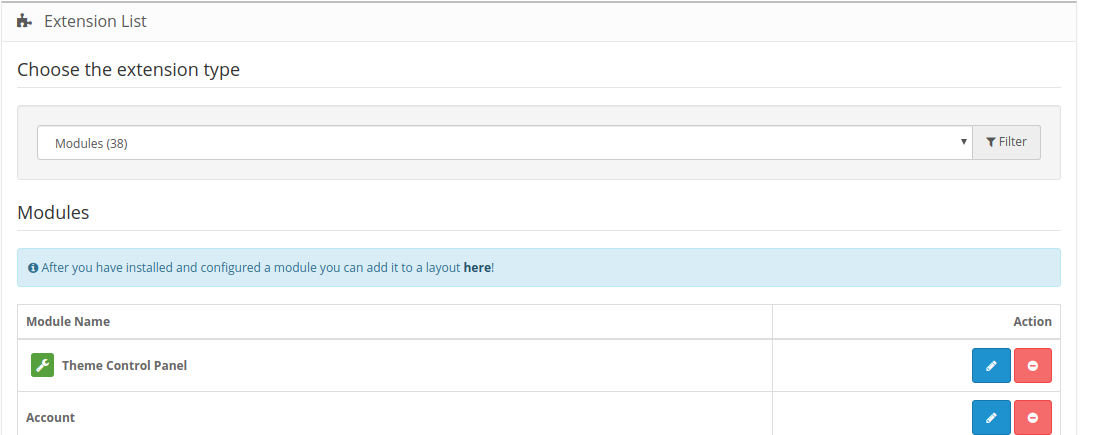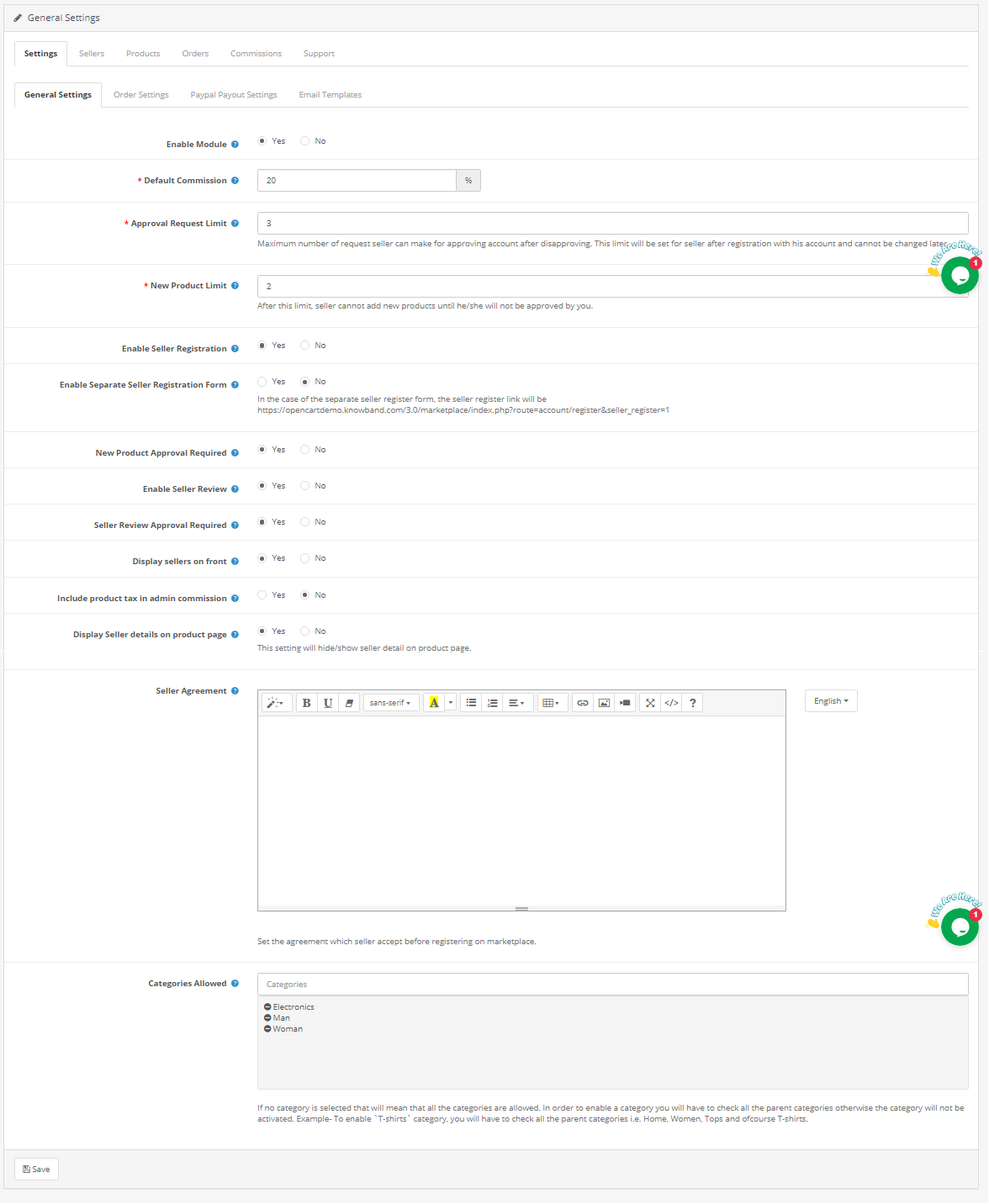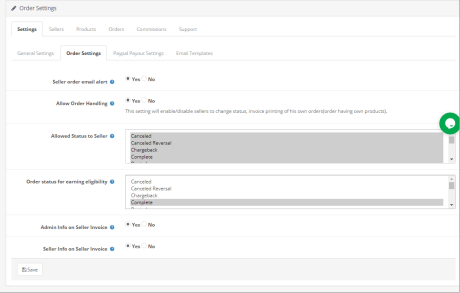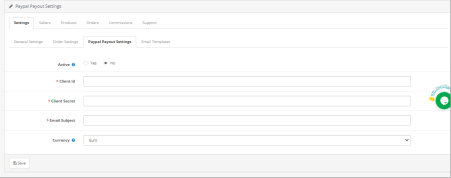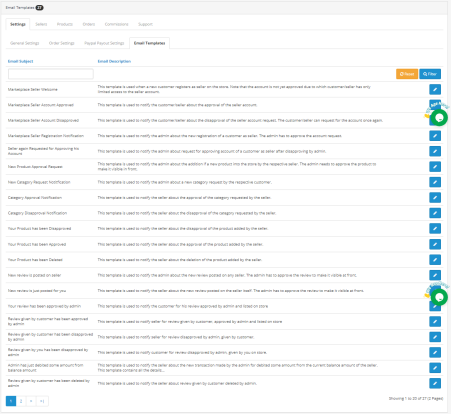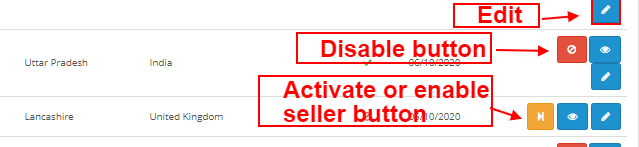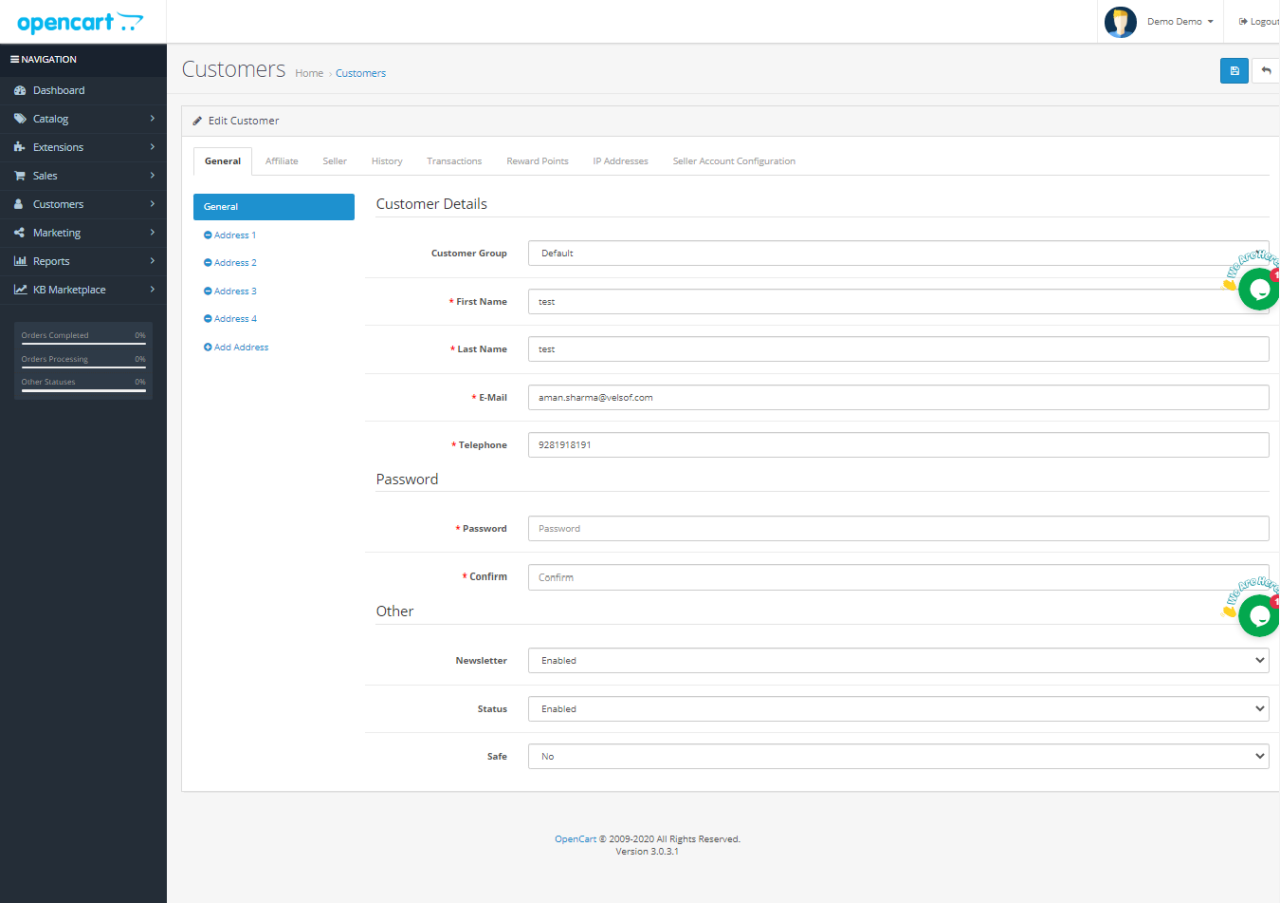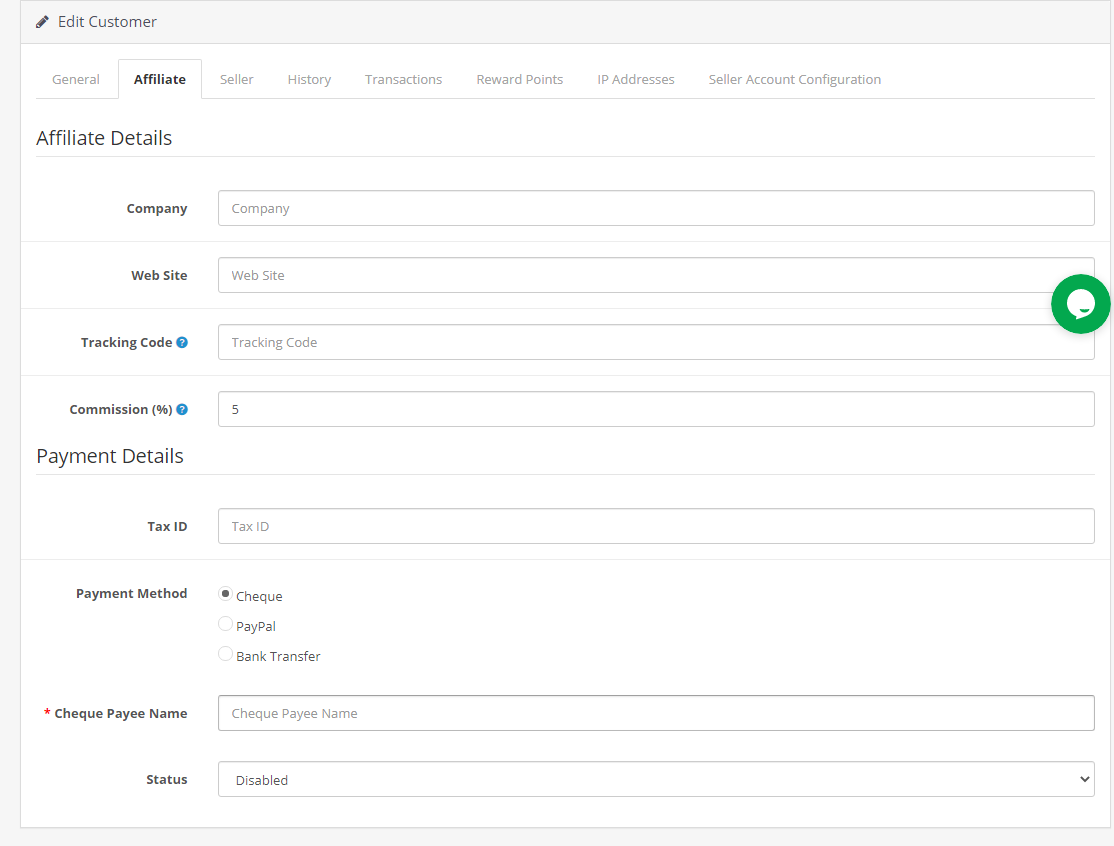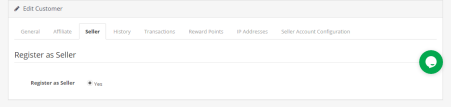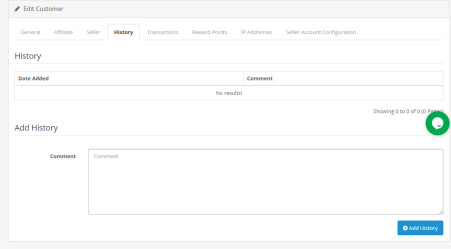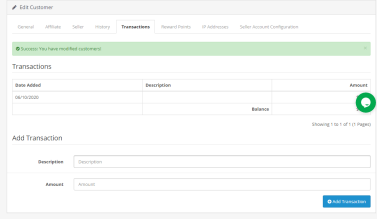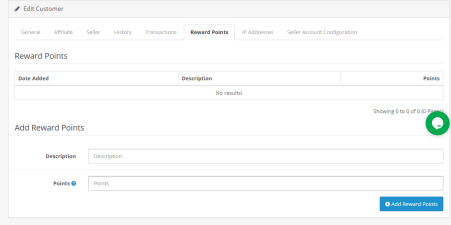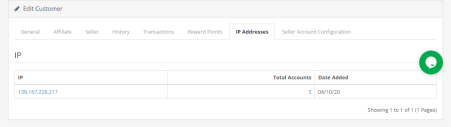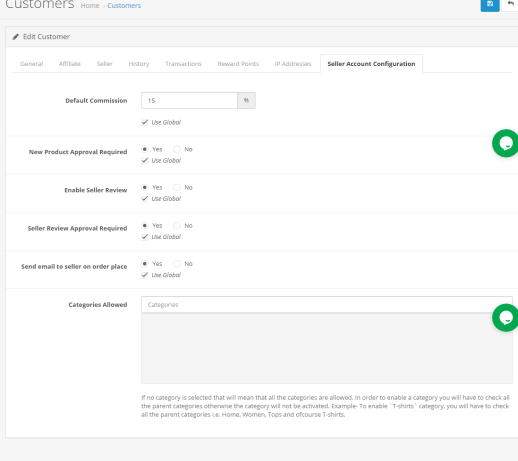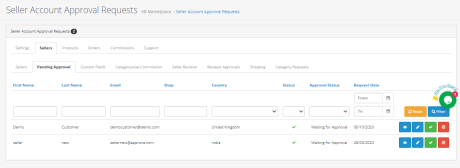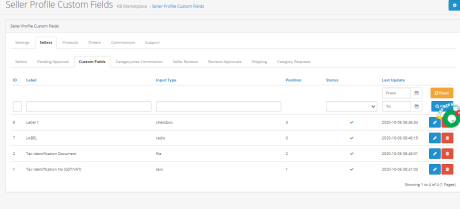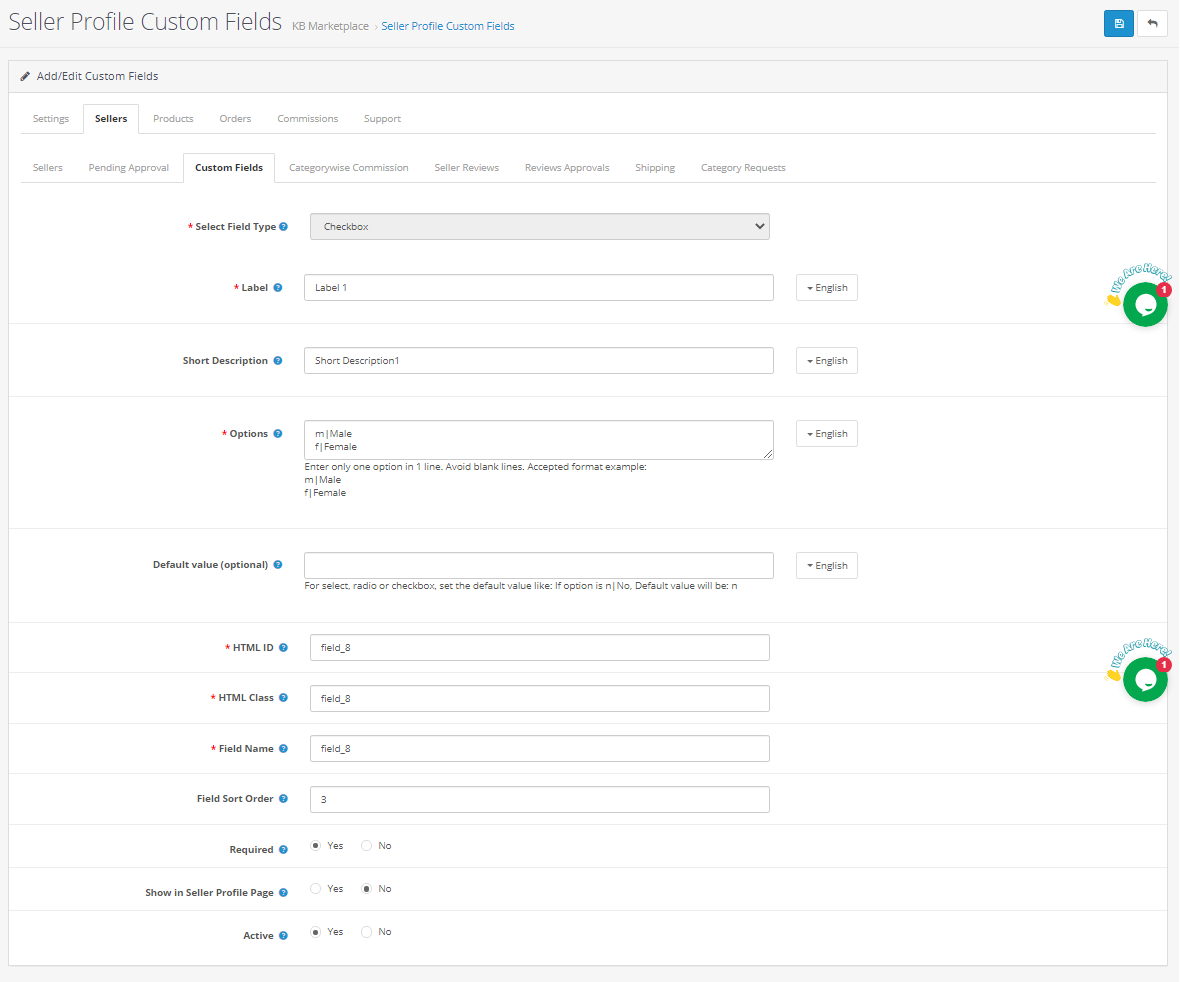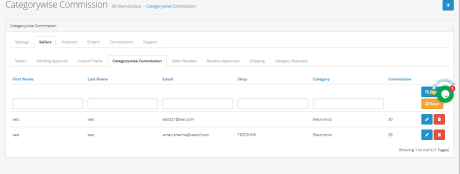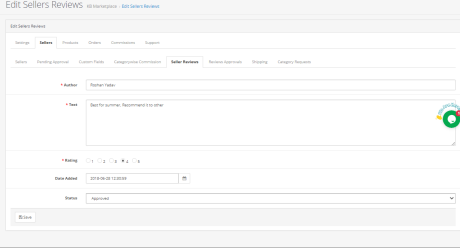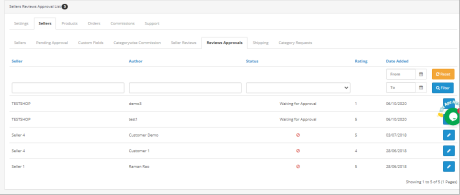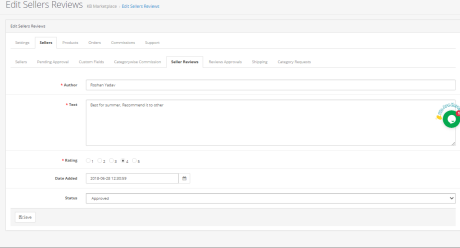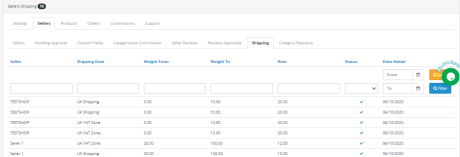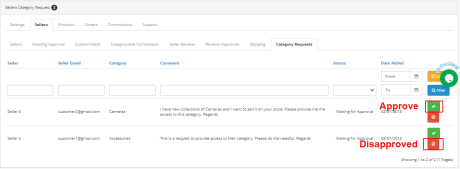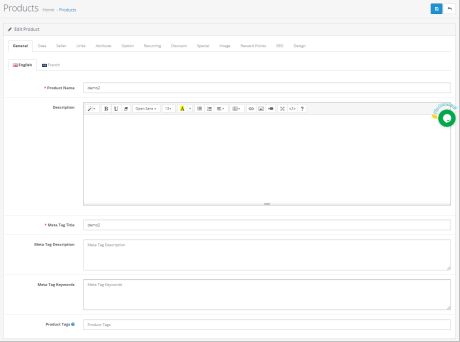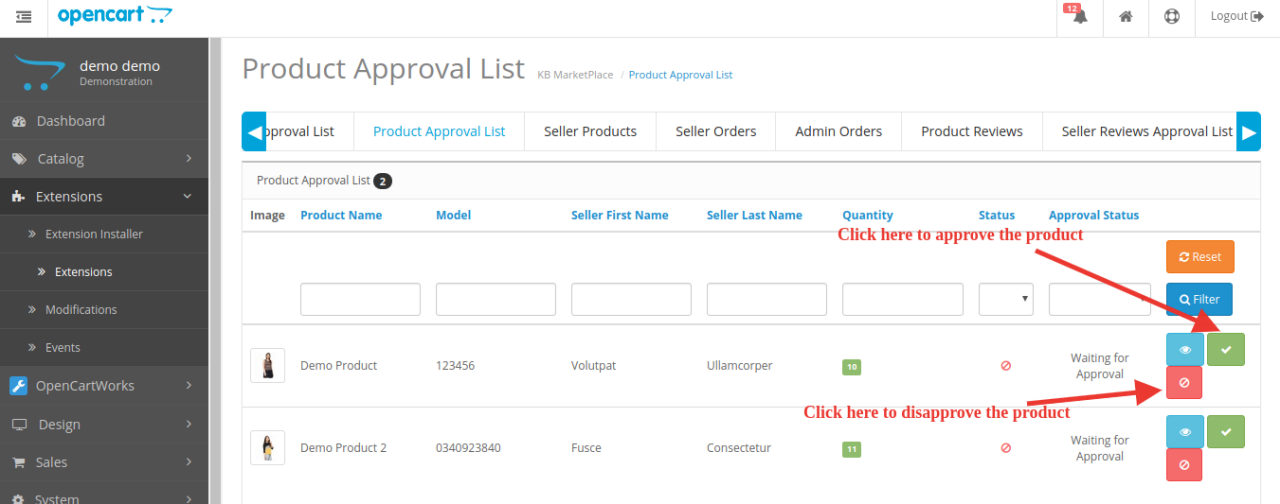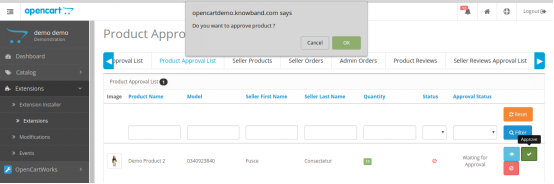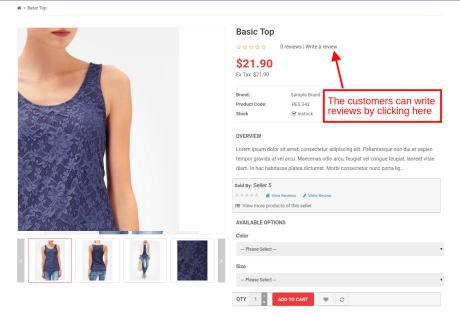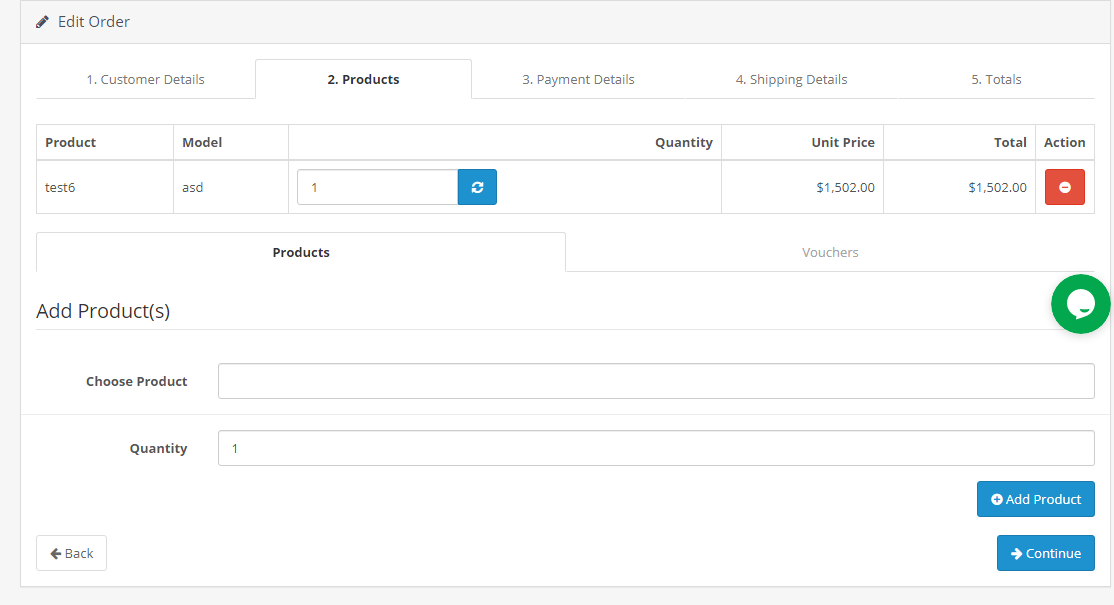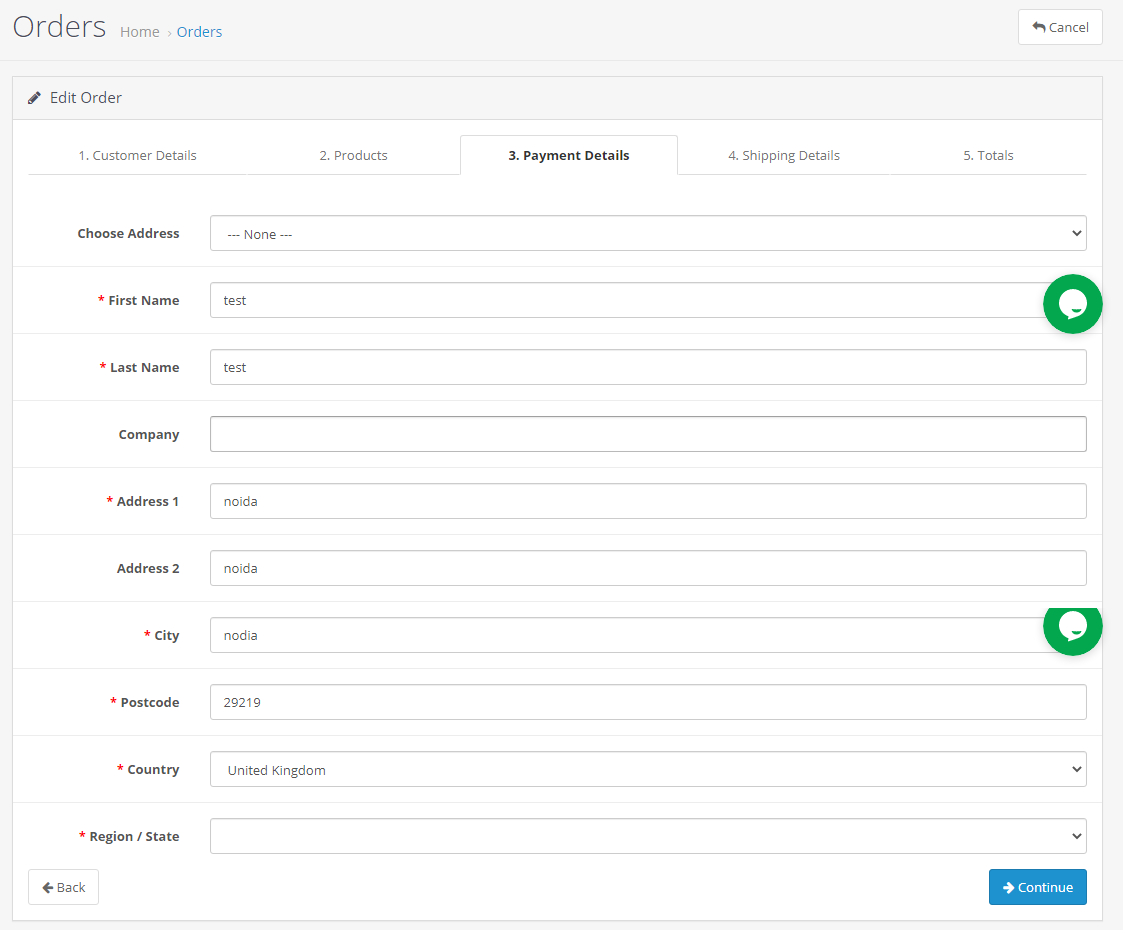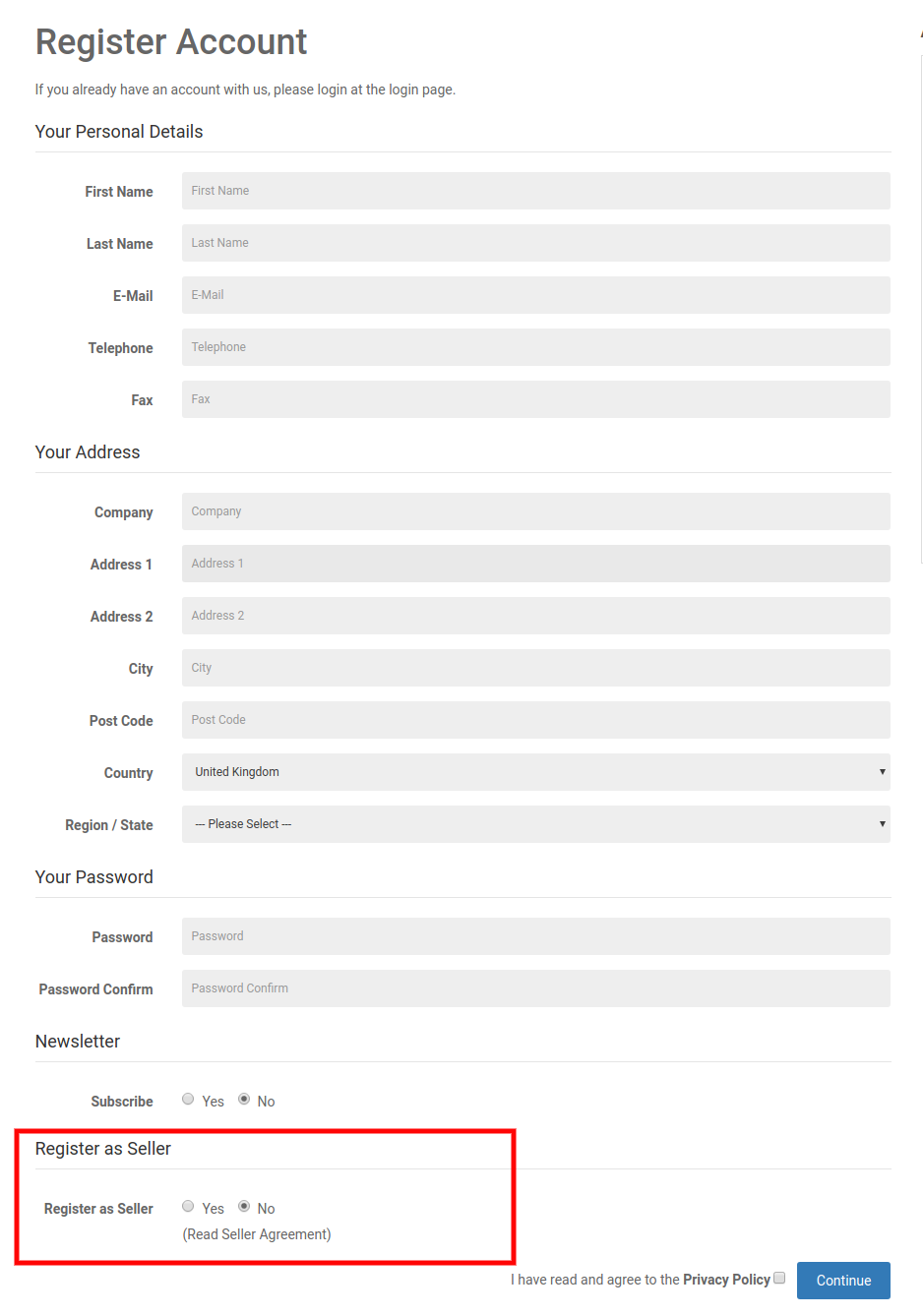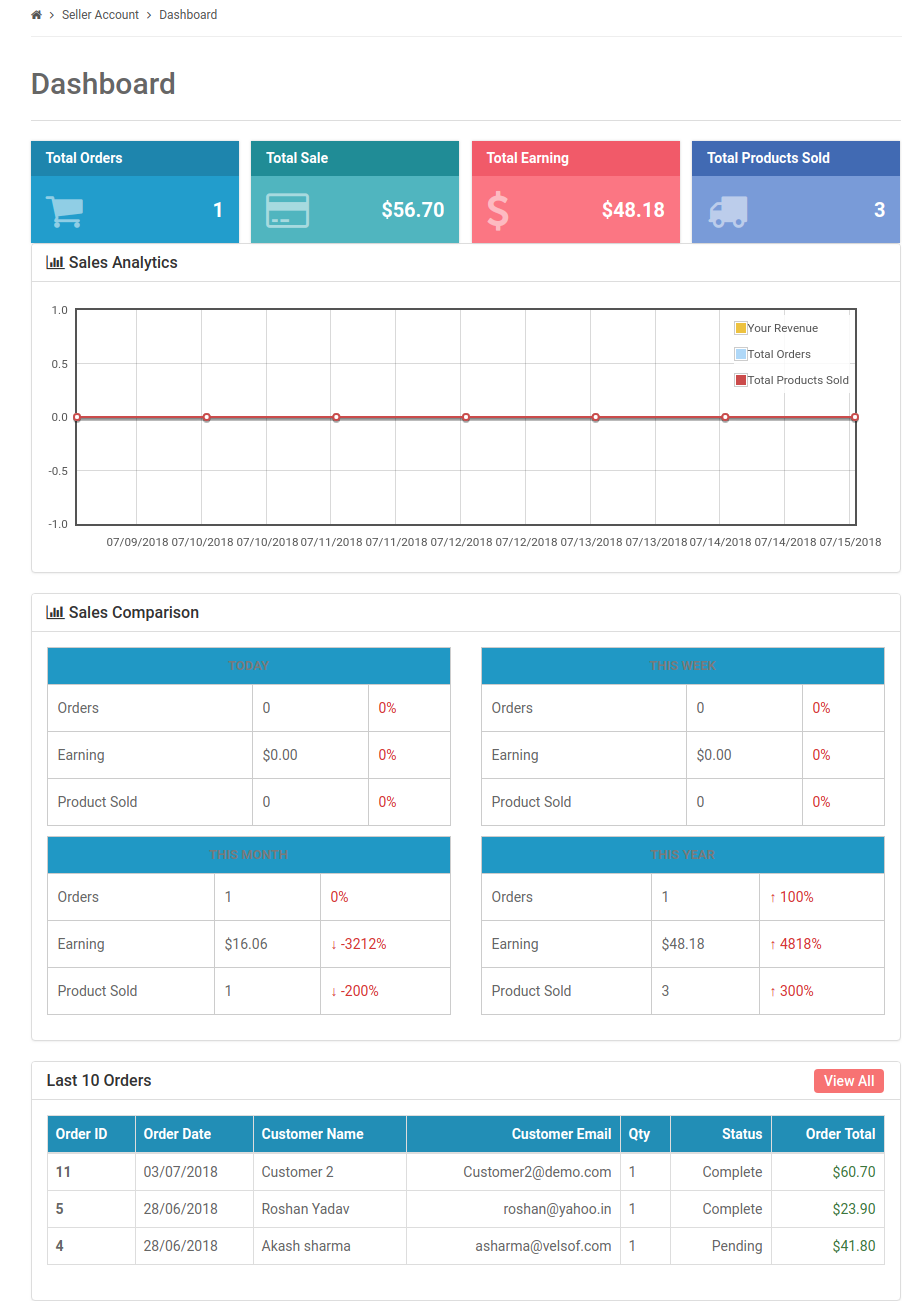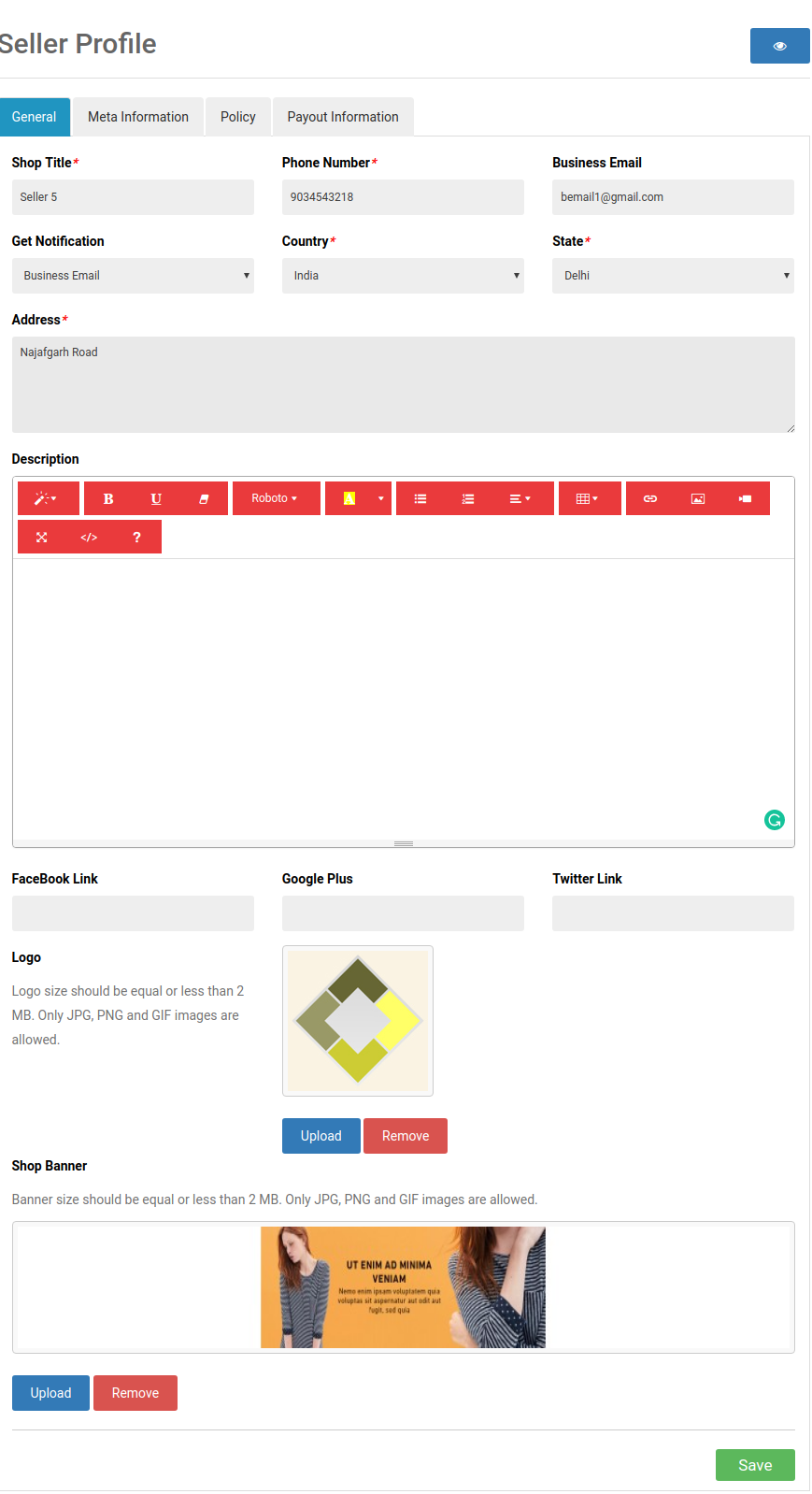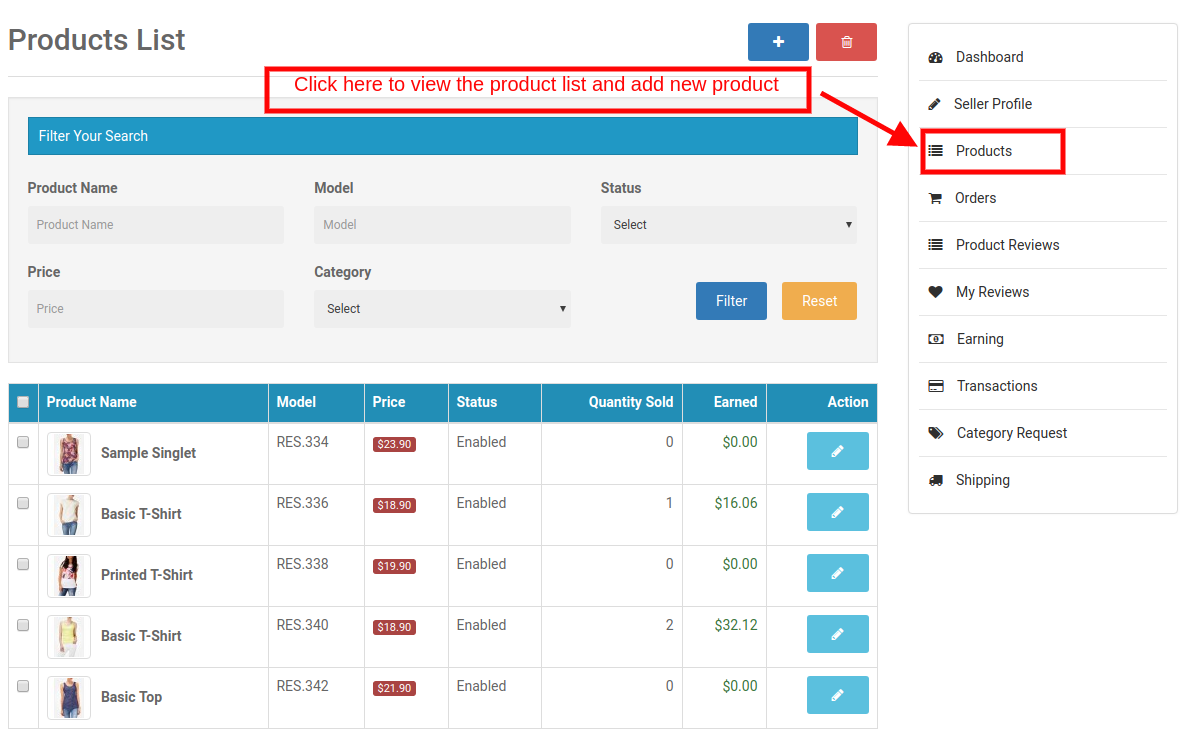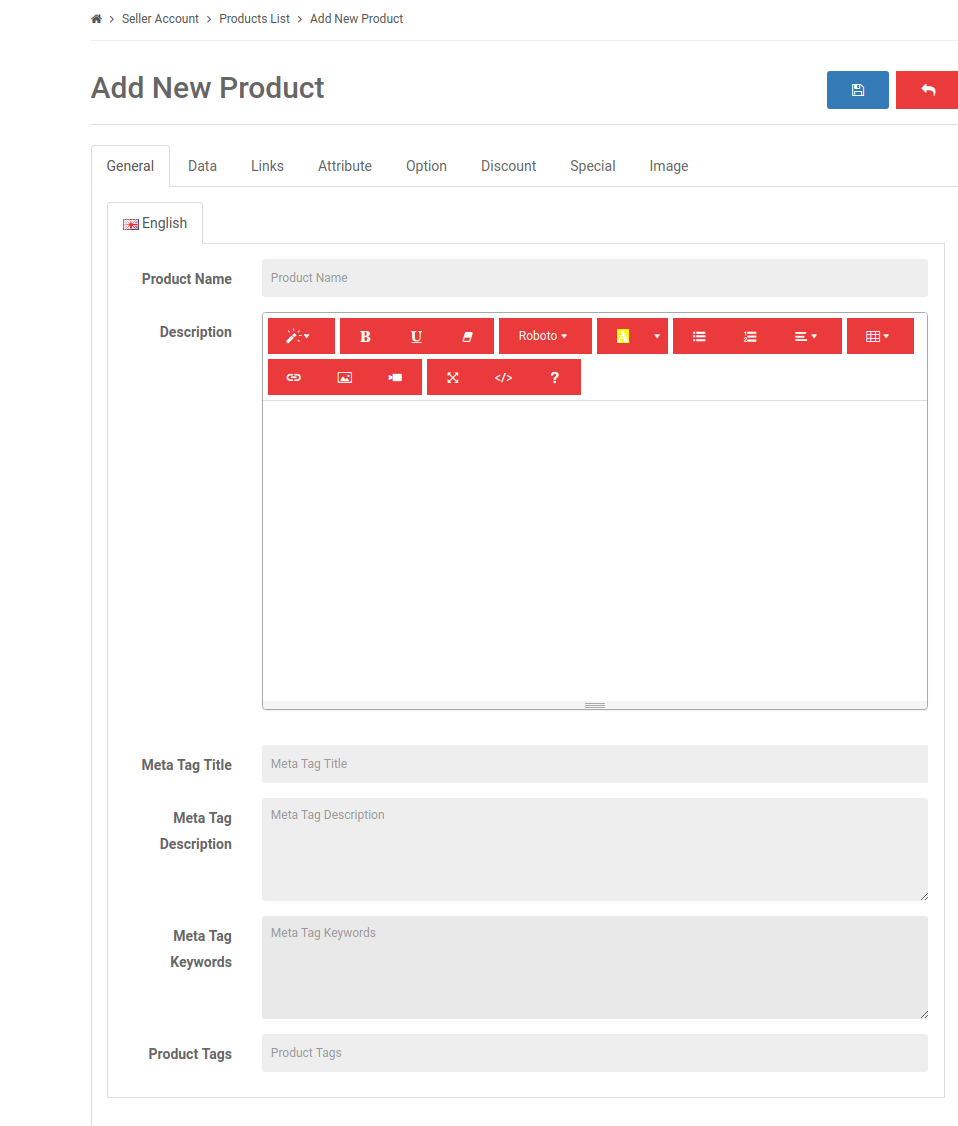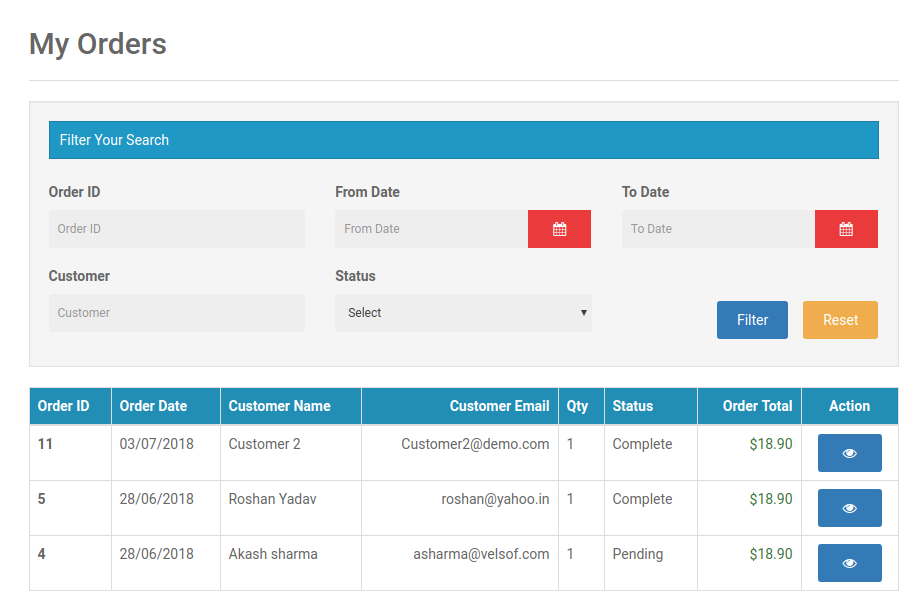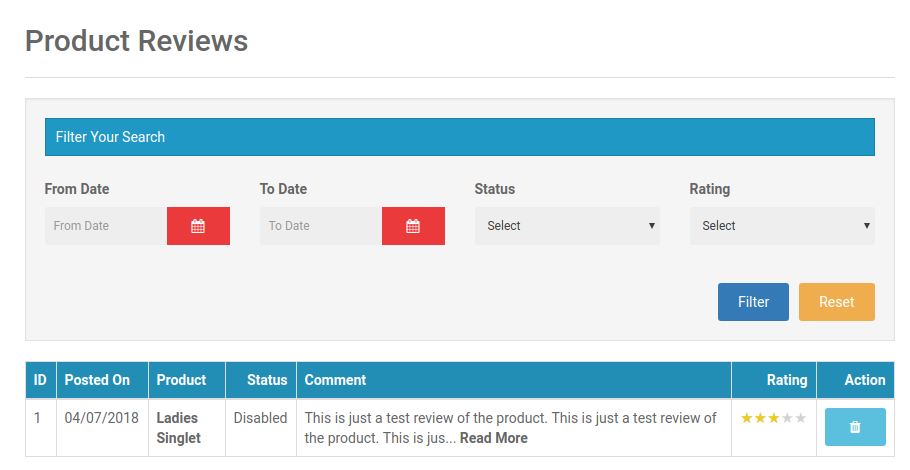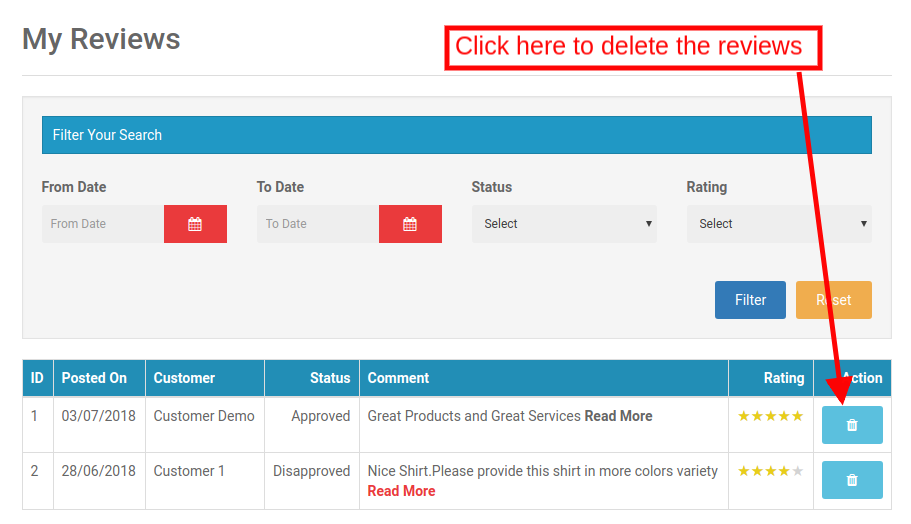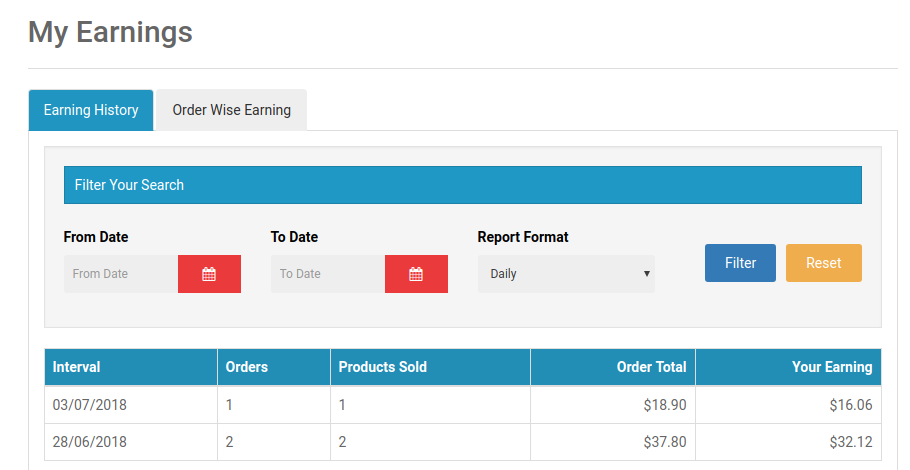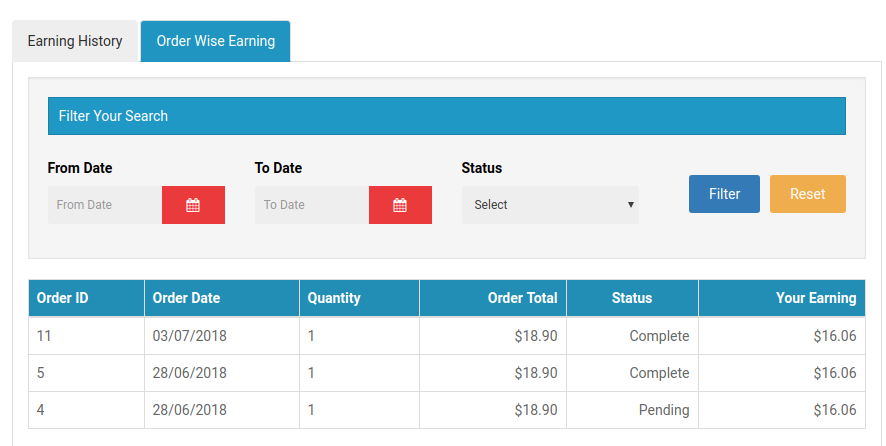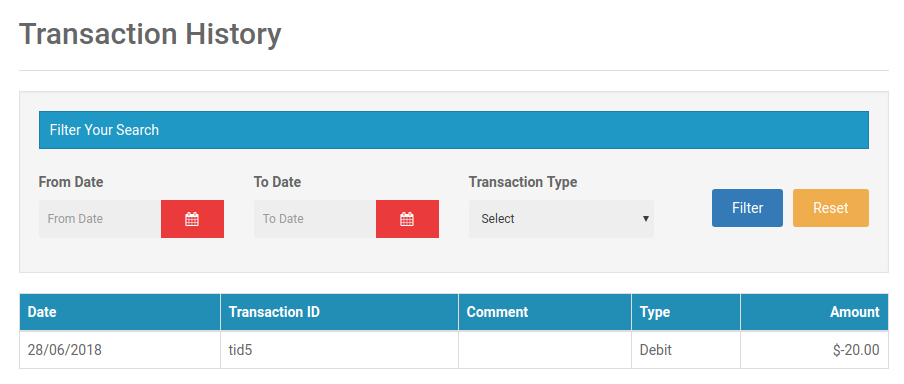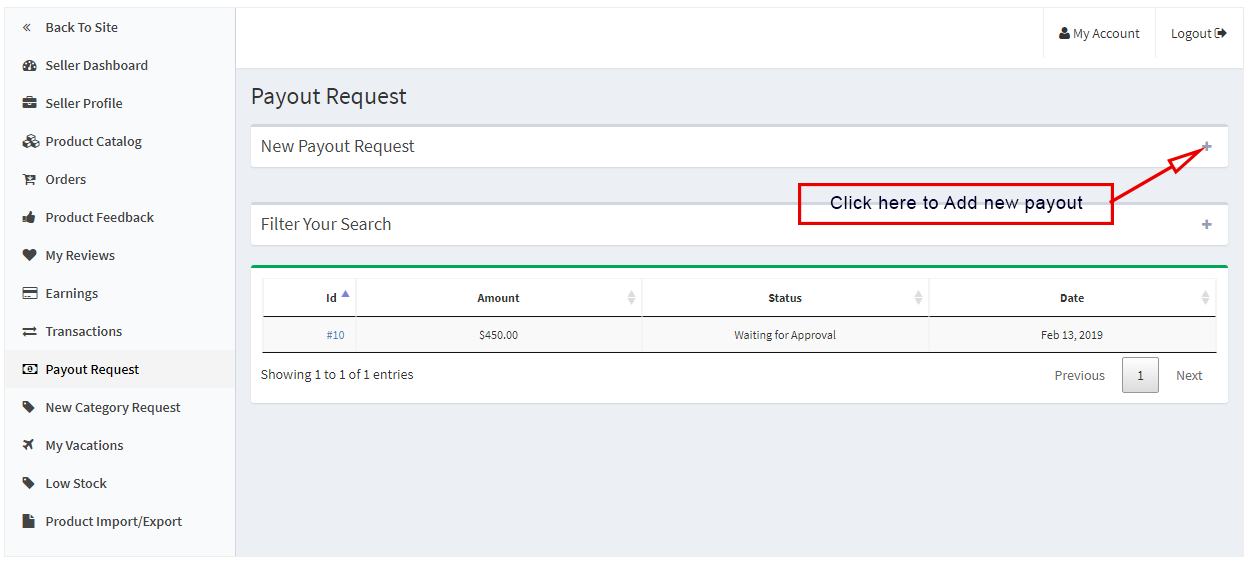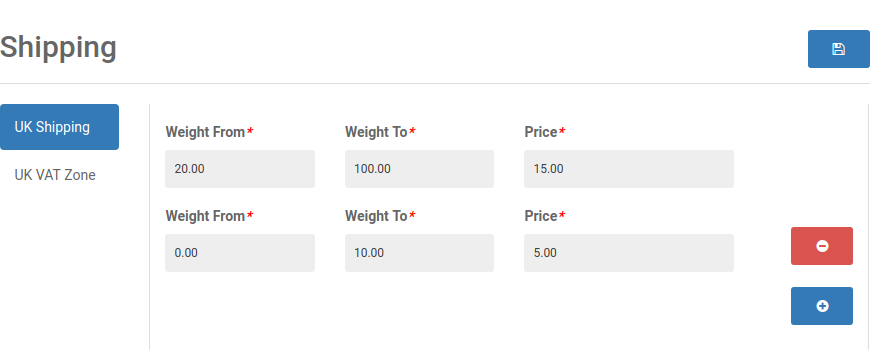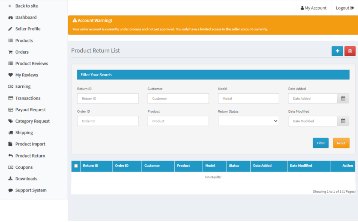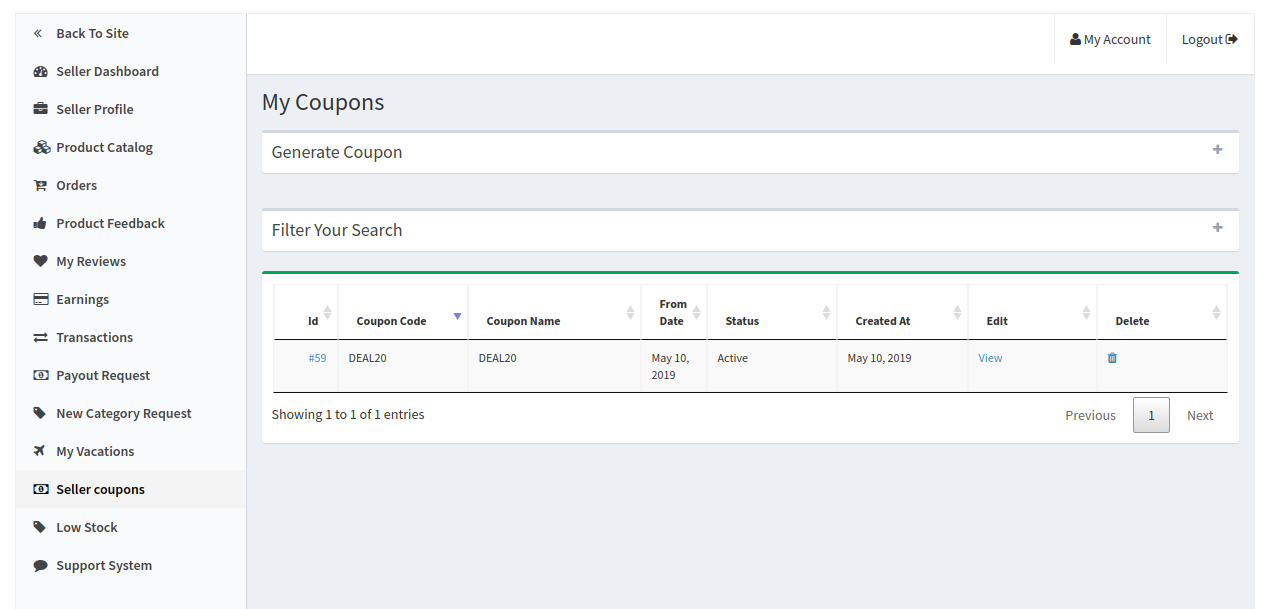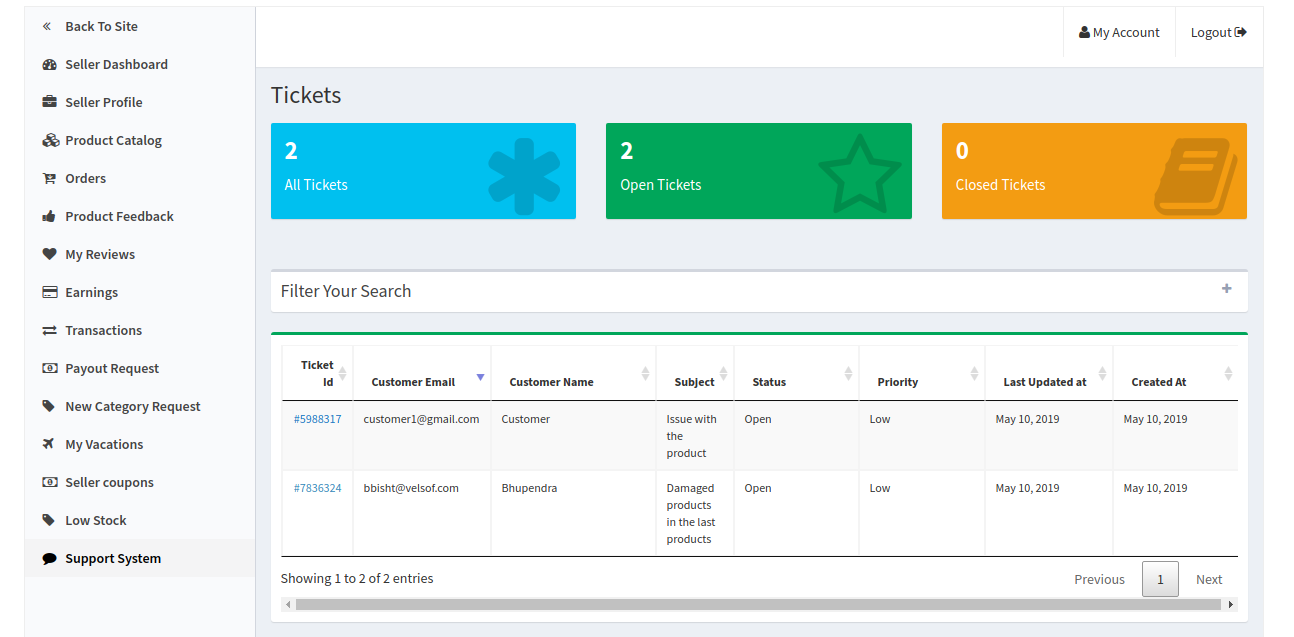1. Introduction
Les propriétaires de magasins de commerce électronique basés sur OpenCart peuvent désormais créer un marché en ligne comme Etsy et eBay avec Knowband’s�Plug-in OpenCart Marketplace. De plus, installez simplement le plug-in OpenCart Multi Vendor Marketplace dans votre magasin. De plus, cela activera la fonctionnalité multi-vendeurs sur votre site. Les vendeurs tiers peuvent facilement s’inscrire et répertorier leurs produits sur le site. Les différents aspects de la gestion du magasin reposent entre les mains de l’administrateur du site. Ainsi, le profil du vendeur, la demande de catégorie, les produits et l’approbation des avis se produisent à partir du back-end de l’extension de marché OpenCart Multi seller.
1.1 Avantages administratifs de l’extension OpenCart Marketplace
Les différents avantages administratifs du plug-in de marché multi-fournisseurs OpenCart de Knowband sont mentionnés ci-dessous :
- L’administrateur du magasin peut facilement convertir son site de commerce électronique à fournisseur unique en un tout nouveau marché entièrement fonctionnel à l’aide du clone Etsy pour OpenCart.
- Le plug-in OpenCart Multi Vendor Marketplace prend en charge tous les types de produits, y compris les produits simples, configurables et groupés.
- Le plug-in de marché multi-vendeurs OpenCart permet à l’administrateur de définir la commission globale ainsi que la commission basée sur la catégorie à facturer aux vendeurs.
- Le propriétaire du magasin peut facilement surveiller le profil du vendeur et les produits affichés sur le site. Ils peuvent facilement approuver/désapprouver le profil du vendeur à partir de l’interface d’administration du plug-in OpenCart Multi-vendor Marketplace.
- L’administrateur peut même attribuer les catégories aux vendeurs. De plus, les fournisseurs peuvent envoyer une demande de catégorie à l’administrateur. Ces demandes sont traitées par l’administrateur du magasin à partir du back-end de l’extension OpenCart Multi seller Marketplace.
- Le module OpenCart Marketplace permet à l’administrateur du magasin d’activer/désactiver l’option de révision/évaluation à partir du site. Si activé, les clients peuvent donner des avis sur les produits ainsi que sur les vendeurs.
- Le plug-in OpenCart Multi-vendor Marketplace offre des options d’expédition personnalisées. Si cette fonctionnalité est activée, les vendeurs peuvent ajouter leurs propres méthodes d’expédition.
- Le plugin OpenCart Marketplace offre un suivi facile du rapport de vente et de la transaction globale du site.
- L’administrateur du magasin reçoit 24 modèles d’e-mails par défaut pour tenir les vendeurs informés des différents aspects.
1.2 Avantages pour le vendeur de l’extension OpenCart Multi-Vendor Marketplace
- Les vendeurs tiers peuvent facilement s’inscrire en tant que vendeur sur le site en remplissant simplement un formulaire.
- Une fois le compte approuvé, les vendeurs peuvent répertorier leurs produits sur le site à partir de leur tableau de bord.
- Les vendeurs peuvent ajouter des bannières, des logos de boutique et des métadonnées à partir de leurs tableaux de bord. Les vendeurs peuvent facilement créer une URL conviviale pour le référencement pour leur boutique.
- Les vendeurs ont même la possibilité de suivre facilement le rapport global des transactions et des ventes à partir du tableau de bord.
- Les vendeurs ont la possibilité d’ajouter des demandes de catégorie. L’administrateur peut approuver/désapprouver sa demande depuis le back-end de l’extension OpenCart Marketplace.
- S’il est activé à partir du panneau d’administration du module OpenCart Multi seller Marketplace, les vendeurs peuvent même ajouter leurs propres méthodes d’expédition.
1.3 Avantages pour le client de l’extension de la place de marché multi-vendeurs OpenCart
- Les visiteurs des magasins peuvent désormais choisir les produits idéaux parmi une gamme plus large d’options.
- Les acheteurs en ligne peuvent consulter le profil du vendeur sur la page des produits. De plus, seulement si l’administrateur le permet.
- Les clients ont même la possibilité de donner leur avis sur les produits ainsi que sur le vendeur.
- Les clients peuvent facilement contacter les vendeurs du produit à partir de la page du compte vendeur et créer un ticket pour leurs questions et problèmes.
1.4 Nouvelles fonctionnalités du plug-in OpenCart Multi Vendor Marketplace :
- Interface utilisateur d’administration améliorée : Elle dispose d’une nouvelle interface utilisateur d’administration dynamique et fonctionnelle pour une gestion sans effort.
- Un nouveau formulaire personnalisé du vendeur : un nouveau champ personnalisé est disponible sur le backend du marché multi-fournisseurs. Il permet à l’administrateur de créer un formulaire d’inscription séparé pour les vendeurs.
- Désormais, l’administrateur peut autoriser les vendeurs à afficher les détails du vendeur et de l’administrateur sur la facture.
- Pour choisir le statut de la commande pour laquelle la commission/le gain sera calculé, un champ dans le panneau d’administration est maintenant disponible. Les gains précédents étaient calculés sur tous les statuts de la commande, c’est-à-dire annulée, retournée, etc.
- L’administrateur peut décider des options de statut de commande pour les vendeurs qu’ils peuvent utiliser pour les commandes des clients.
- Une option est maintenant disponible dans le panneau d’administration pour activer/désactiver les vendeurs. Tous les produits seront automatiquement supprimés d’OpenCart Marketplace si un vendeur est désactivé par l’administrateur.
- L’administrateur attribue les produits au vendeur individuel.
- L’extension OpenCart Marketplace permet à l’administrateur d’enregistrer n’importe quel client en tant que vendeur.
Page produit OpenCart Marketplace et interface utilisateur d’administration
2.�Installation du plugin OpenCart Marketplace
Achetez le module OpenCart Multi-vendor Marketplace dans la boutique Knowband. Vous obtiendrez les fichiers suivants :
- Fichier zippé contenant le code source du module
- Manuel utilisateur
Suivez les étapes mentionnées ci-dessous afin d’installer le plug-in Open Cart Multi Vendor Marketplace dans votre magasin :
- Décompressez le fichier compressé. Le vqmod doit être installé, sinon le plugin ne fonctionnera pas. Vous obtiendrez les dossiers comme indiqué dans l’image ci-dessous :
- Copiez tous les fichiers et dossiers du fichier zip dans le répertoire racine du site.
- L’administrateur peut trouver l’extension OpenCart Multi-Seller Marketplace dans le chemin Panneau d’administration -> Extensions. Installez le module en cliquant sur le ‘installer‘ bouton correspondant au module.
- Le plugin OpenCart Marketplace est maintenant installé et prêt à être utilisé. Allez dans Admin -> Menu principal -> KB MarketPlace comme indiqué dans l’image ci-dessous :
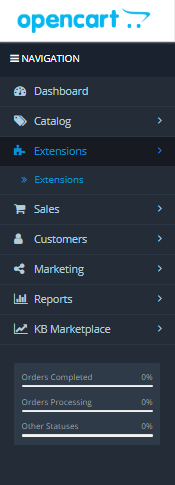
3. Panneau d’administration
Le plug-in OpenCart Multi-vendor Marketplace offre plusieurs options pour la configuration et la gestion de la place de marché en ligne.
Après cela, cliquez sur l’option d’édition de KnowBand Marketplace.
Il existe 6 menus principaux dans les paramètres de configuration : 3.1�Paramètres 3.2�Vendeurs 3.3�Produits 3.4�Commandes 3.5�Commissions 3.6�Assistance Les six menus principaux sont détaillés ci-dessous :
Paramètres 3.1
Les différents champs de ce menu du plugin OpenCart Multi-vendor Marketplace sont abordés ci-dessous :
3.1.1 Paramètres généraux
- Activer le module :�Basculez le bouton sur�“activer”�le module sur le site Internet.
- Commission par défaut :�Définissez ici la commission à facturer aux vendeurs. Le montant en pourcentage tel que spécifié par l’administrateur ici sera applicable à tous les vendeurs du marché par défaut.
- Limite de demande d’approbation: L’administrateur du magasin peut approuver/désapprouver le compte du vendeur à partir du back-end du plug-in OpenCart Multi Vendor Marketplace. Les vendeurs peuvent envoyer une demande d’approbation de compte. L’administrateur peut définir le nombre maximum de demandes que le vendeur peut envoyer dans cette section.
- Limite de nouveaux produits :�Fixez le nombre maximum de nouveaux produits qu’un vendeur peut répertorier sur le marché.
- Activer l’inscription du vendeur :�Sélectionnez ‘oui’ afin d’activer l’enregistrement du vendeur tiers.
- Activer le formulaire d’inscription du vendeur séparé :Sélectionnez ‘oui’ afin d’activer le formulaire d’inscription du vendeur séparé.
- Nouvelle approbation de produit requise: S’il sélectionne “Oui”, alors, l’approbation de l’administrateur sera nécessaire pour répertorier le produit sur le site.
- Activer l’évaluation du vendeur :�Sélectionnez “Oui” si vous souhaitez activer l’option d’évaluation du vendeur dans le front-end.
- Approbation de l’avis du vendeur requise :�Si cette fonctionnalité est activée, l’avis ne sera publié dans le front-end qu’après l’approbation de l’administrateur du magasin.
- Afficher les vendeurs au recto :�Activer pour afficher la liste des vendeurs dans le front-end du site.
- Inclure la taxe sur les produits dans la commission d’administration : S’il sélectionne “Oui”, la taxe sur les produits sera incluse dans la commission d’administration.
- Afficher les détails du vendeur sur la page du produit :�Activez cette option pour afficher les coordonnées du vendeur sur la page produit du site Web.
- Accord vendeur: Spécifiez les termes et conditions pour les vendeurs dans cette section. Les détails de l’accord mentionnés ici s’affichent dans le front-end d’OpenCart Multi-seller Marketplace.
- Catégories autorisées par l’administrateur :L’administrateur peut sélectionner la catégorie qu’il souhaite attribuer aux vendeurs dans cette section.
3.1.2 Paramètres de commande :
- Alerte e-mail de commande du vendeur :S’il sélectionne “Oui”, alors, un e-mail automatisé sera envoyé aux vendeurs chaque fois que la commande de leur produit est reçue.
- Autoriser la gestion des commandes :�S’il sélectionne “Oui”, alors les vendeurs peuvent gérer les commandes reçues sur leurs produits. Ils peuvent traiter les commandes et modifier le statut de la commande.
- Statut autorisé pour le vendeur :�Les statuts de commande qui conviennent aux vendeurs pour mettre à jour la commande. Cela inclut Annulé, Annulé Annulé, Rétrofacturation, Terminé, Refusé, Traitement, Échec, Expiré, etc.
- Statut de la commande pour Admissibilité aux gains : Statut de la commande attribué aux vendeurs uniquement pour lesquels ils recevront les paiements ou ils recevront les gains uniquement pour le statut de la commande attribué, tel que terminé, expédié, annulé, etc. L’administrateur peut choisir parmi les options mentionnées dans la liste déroulante.
- Informations d’administration sur la facture du vendeur: Sélectionnez oui ou non pour envoyer un e-mail généré par le système au vendeur sur la nouvelle commande.
- Informations sur le vendeur sur la facture du vendeur: Sélectionnez oui ou non pour envoyer un e-mail généré par le système au vendeur sur la nouvelle commande.
3.1.3 Paramètres de paiement PayPal
Le plug-in Opencart Multi-Vendor Marketplace offre un accès administrateur pour définir les paramètres de paiement PayPal à partir du backend du magasin. L’administrateur doit activer le paramètre et renseigner l’ID client, la clé secrète client, l’objet de l’e-mail Paypal et la devise Paypal dans le backend de la boutique.
3.1.4 Modèles d’e-mails
Le plugin OpenCart Multi seller marketplace propose 24 modèles d’e-mails préconçus pour différents scénarios. L’administrateur du magasin peut même modifier les modèles si nécessaire en cliquant sur le bouton Modifier.
3.2 Vendeurs
3.2.1��Paramètres des vendeurs
Cette page de l’extension OpenCart Multi-vendor Marketplace contient une liste de tous les vendeurs approuvés par le propriétaire du magasin. L’administrateur peut afficher la liste des vendeurs dont il approuve les comptes à partir de l’onglet Liste d’approbation des comptes vendeurs de l’extension OpenCart Multi seller Marketplace.
L’administrateur peut activer/désactiver le vendeur à partir des boutons ci-dessous.
Comment modifier le compte du vendeur ?
L’administrateur peut même modifier le profil des fournisseurs à partir du back-end du plug-in OpenCart Multi Vendor Marketplace. Pour éditer le même, cliquez sur le�Modifierbouton �. Cela vous redirigera vers une interface de l’extension de marché multi-vendeurs OpenCart où vous pourrez apporter les modifications requises.
3.2.1.1 Générale
- Détails du client :�L’administrateur peut modifier tous les détails de base des vendeurs sur la page de configuration des clients. Cela inclut le groupe de clients, le nom, l’adresse e-mail, les informations de contact, etc.
- Mot de passe :�L’administrateur peut définir le mot de passe du vendeur.
- Autre: Il inclut plus de paramètres pour l’abonnement à la newsletter, Activer/Désactiver le vendeur et catégoriser le vendeur comme sûr.
- Adresses multiples :�le marché multi-vendeurs OpenCart permet à l’administrateur d’ajouter une ou plusieurs adresses au compte du vendeur.
3.2.1.2 Affiliation
- L’administrateur peut ajouter les détails de l’affilié dans le paramètre Affilié.
- Détails de l’affilié :�Toutes les informations telles que le nom de l’entreprise, le site Web, le code de suivi, le pourcentage de commission.
- Détails de paiement :�L’administrateur peut ajouter ou sélectionner le numéro d’identification fiscale et les méthodes de paiement. En fait, les modes de paiement indexés dans l’extension sont le chèque, PayPal et le virement bancaire.
3.2.1.3 Vendeur
L’administrateur peut enregistrer l’entreprise en tant que vendeur en sélectionnant le bouton Oui.
3.2.1.4 Historique
Histoire:L’historique et les commentaires du vendeur s’afficheront ici.
Ajouter un historique :L’administrateur peut ajouter des commentaires pour le vendeur dans la section Historique qui s’affichera dans le tableau Historique.
3.2.1.5 Transaction
- Transactions: Toutes les transactions seront affichées ici pour le vendeur particulier.
- Ajouter une opération: Le propriétaire du magasin a même la possibilité d’ajouter une transaction en cliquant sur “Ajouter une nouvelle transaction”.
3.2.1.6 Points de récompense
Si l’administrateur souhaite récompenser le vendeur, il peut ajouter la description de la récompense et les points dans cette section du paramètre Vendeurs.
Points de récompense: Un tableau montrant tous les points de récompense donnés au vendeur par l’administrateur s’affichera ici.
Ajouter des points de récompense : L’administrateur peut ajouter de nouveaux points de récompense en cliquant sur le bouton “Ajouter des points de récompense”. La fenêtre s’affichera comme indiqué ci-dessous :
3.2.1.7 Adresse IP
L’adresse IP du vendeur et le nombre de comptes enregistrés s’afficheront ici.
3.2.1.8 Configuration du compte vendeur
L’extension OpenCart Multi-vendor Marketplace permet à l’administrateur de définir le montant de la commission pour les vendeurs individuels.
- Commission par défaut : L’administrateur peut ajouter les détails de la commission dans le paramètre de configuration du compte du vendeur.
- Approbation de nouveau produit requise: Sélectionnez Oui si l’administrateur souhaite approuver le nouveau produit et sélectionnez Non dans le cas contraire.
- Activer l’évaluation du vendeur: Des boutons Oui/Non sont fournis pour activer/désactiver les évaluations des vendeurs.
- Approbation de l’avis du vendeur requise : Si cette fonctionnalité est activée, l’avis ne sera publié dans le front-end qu’après l’approbation de l’administrateur du magasin.
- Envoyer un e-mail au vendeur lors de la commande : Si activé, un e-mail à déclenchement automatique sera envoyé à l’administrateur avec le modèle d’e-mail par défaut.
- Catégories que l’administrateur autorise : L’administrateur peut attribuer des catégories au vendeur. Les vendeurs ne peuvent vendre que des produits des catégories attribuées.
3.2.2��En attente d’approbation
Les vendeurs tiers peuvent remplir le formulaire afin de créer un compte vendeur sur le site. Le profil du vendeur sera répertorié dans cet onglet du plug-in OpenCart Multi-vendor Marketplace pour approbation, comme indiqué dans l’image ci-dessous :
Comment approuver/désapprouver le compte du vendeur ?
L’administrateur peut approuver le compte du vendeur en un clic depuis le back-end du module OpenCart Marketplace. Cliquez simplement sur le bouton d’approbation ou de refus correspondant à chaque compte vendeur. En cliquant sur le bouton Approuver, une fenêtre contextuelle s’affichera pour demander l’autorisation d’approuver ou de désapprouver le compte vendeur. Une fois le profil du vendeur approuvé, le même sera répertorié dans le ‘Liste des vendeurs‘ du module OpenCart Multi-vendor Marketplace.
3.2.3��Champs personnalisés
(Nouveau)L’administrateur peut ajouter un champ personnalisé pour le profil du vendeur. Ce paramètre permet à l’administrateur d’ajouter un ou plusieurs champs sur la page du vendeur pour collecter des informations supplémentaires auprès du vendeur.
Cliquez sur le bouton Modifier pour ajouter ou mettre à jour les champs personnalisés. En cliquant sur le “bouton d’édition”, la fenêtre suivante apparaît : ,war
- Sélectionnez le type de champ: Sélectionnez le type de champ comme case à cocher
- Étiquette: Ajoutez le nom du champ qui s’affichera sur le devant du tableau de bord du vendeur.
- Brève description :�Ajouter la courte description du champ
- options: Ajoutez les options pour le champ comme Homme, Femme ou Oui, Non comme format accepté mentionné dans le champ.
- Détails HTML : Ajoutez ici l’ID HTML et la classe HTML.
- Ajouter de nouveaux détails de champ : comme le nom du champ, l’ordre de tri des champs, etc.
- Obligatoire: Définissez le champ comme facultatif ou obligatoire
- Afficher dans la page de profil du vendeur : Sélectionnez Oui si le champ doit s’afficher sur la page de profil du vendeur, sinon sélectionnez non.
- Actif: Activez ou désactivez le champ en sélectionnant les options oui ou non.
3.2.4��Commission par catégorie
Avec le plugin Opencart Multi-Seller Marketplace, l’administrateur du magasin a accès pour définir la commission par catégorie. L’administrateur peut facilement afficher le total des gains et la commission totale pour une catégorie particulière dans Category Wise Commission. La commission par catégorie pour le vendeur particulier s’affichera ici comme indiqué ci-dessous :
3.2.5��Avis du vendeur
L’administrateur peut voir les avis des vendeurs et les modifier à partir du backend si nécessaire.
,war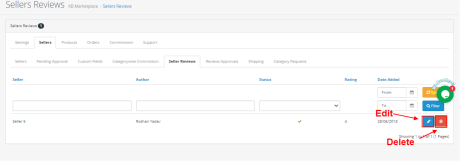
- L’administrateur peut ajouter les détails de l’auteur, du texte, mettre à jour les notes, modifier la date de l’examen.
- L’administrateur peut approuver ou désapprouver l’avis à partir du champ d’état.
3.2.6��Approbation des révisions
La liste des avis de vendeurs approuvés et refusés s’affichera ici. Si l’administrateur clique sur le bouton Modifier, il sera dirigé vers une nouvelle page.
- L’administrateur du magasin peut ajouter les détails de l’auteur, du texte, mettre à jour les notes, modifier la date de l’examen.
- Statut : L’administrateur peut approuver ou désapprouver l’avis.
Les différents champs de cette interface sont décrits ci-dessous:
Author:Le nom de l’examinateur sera affiché ici. L’administrateur peut modifier le nom si nécessaire.
Texte :�L’avis saisi par le client sera affiché ici. Le propriétaire du magasin peut modifier l’avis si nécessaire.
Évaluation:�Cette section affichera par défaut la note attribuée par le client. L’administrateur peut même modifier la note.
La date de révision est disponible :La date à laquelle l’avis est disponible s’affichera ici. Statut : activez ou désactivez l’examen à partir d’ici. Si l’administrateur l’active, l’avis s’affichera sur la page du produit.
3.2.7��Expédition
Les informations d’expédition du vendeur peuvent être examinées par l’administrateur à partir du backend du marché multi-fournisseurs OpenCart. L’extension OpenCart Multi-seller Marketplace est livrée avec des options d’expédition personnalisées dans lesquelles les vendeurs peuvent ajouter leurs propres méthodes d’expédition. Si cette fonctionnalité est activée par l’administrateur du magasin à partir de l’onglet Paramètres du module OpenCart Multi-vendor Marketplace, les vendeurs peuvent ajouter leurs méthodes d’expédition. Les modèles d’expédition disponibles par les vendeurs seront répertoriés dans l’onglet Expédition des vendeurs du plugin OpenCart Multi vendor Marketplace. Tous les détails d’expédition des commandes tels que la zone d’expédition, le poids, le tarif et le statut s’afficheront sur cette page, comme indiqué ci-dessous :
3.2.8 �Demandes de catégorie
L’administrateur attribue la catégorie au vendeur tiers pour répertorier les produits. Les vendeurs peuvent même demander à l’administrateur d’ajouter une nouvelle catégorie à partir de leur tableau de bord. Les demandes de catégorie envoyées par les vendeurs seront répertoriées dans l’onglet Demande de catégorie de vendeur de l’extension OpenCart Multi-Vendor Marketplace, comme indiqué dans l’image ci-dessous :
3.3�Produits
3.3.1 Produits du vendeur
L’administrateur approuve les produits à partir du back-end de l’extension OpenCart Multi-vendor Marketplace. De plus, ils seront répertoriés dans l’onglet Produits des vendeurs.
,war
[Caption id = “attachment_807696” align = largeur “de AlignCenter” = “460”]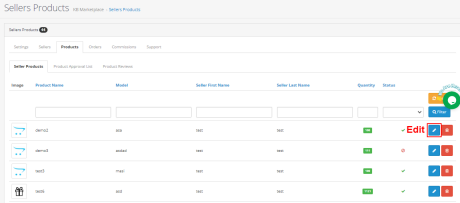 Plugin OpenCart Multi Vendor Marketplace – Produits des vendeurs[/caption]
Plugin OpenCart Multi Vendor Marketplace – Produits des vendeurs[/caption]
3.5.1 Comment modifier/supprimer les détails des produits ?
Le propriétaire du magasin peut modifier ou supprimer les détails du produit des vendeurs si nécessaire. Clique sur le ‘Modifier‘ ou ‘Supprimer‘ respectivement.
3.3.1.1 Générale
- Ajoutez une description générale du produit dans l’onglet Paramètres généraux du produit.
Nom du produit: Ajoutez le nom du produit dans ce champ.
Description du produit:�Ajoutez la description du produit dans le champ de description.
Titre de la balise Meta : Entrez la balise Meta ici.
Liste Meta Description:�Entrez ici la Meta description du site web.
Mots-clés de la balise META :�Entrez les méta-mots-clés dans cette section. Entrez les balises et séparez-les par une virgule.
TAGS: Ajoutez toutes les balises du produit ici.
3.3.1.2 Données
Dans la section des données de la description du produit, l’administrateur doit remplir les détails comme le modèle, les codes de produit comme SKU, UPC, le numéro EAN, JAN, ISBN et MPN, les détails de l’emplacement, le prix du produit, la classe de taxe, la quantité, la quantité minimale, l’état du stock , Exigences en matière de frais d’achat, dimensions, poids, etc.
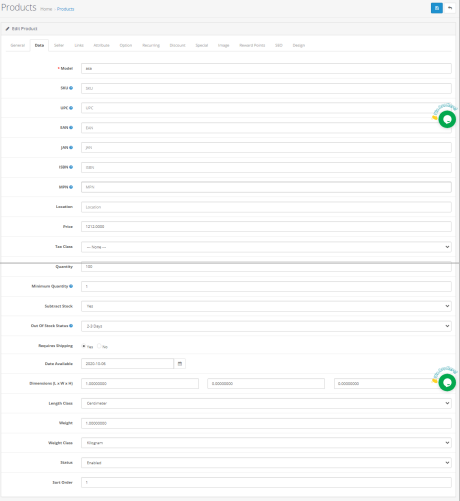 ,war
,war
3.3.1.3 Vendeur
Sélectionnez le vendeur dans la liste de vendeurs donnée.
 ,war
,war
3.3.1.4 Liens
Ajoutez des détails tels que les fabricants, les catégories, les filtres, les magasins, les produits associés, etc.
,war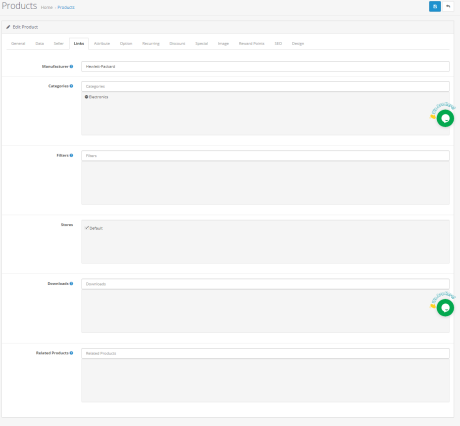
3.3.1.5 Attributs
L’administrateur peut ajouter des attributs de produit en anglais et en français.
,war
3.3.1.6 Option
Si nécessaire, une option de produit sera disponible dans cette section.
3.3.1.7 Abonnement
À partir de cette section, l’ajout de profils récurrents se produira.
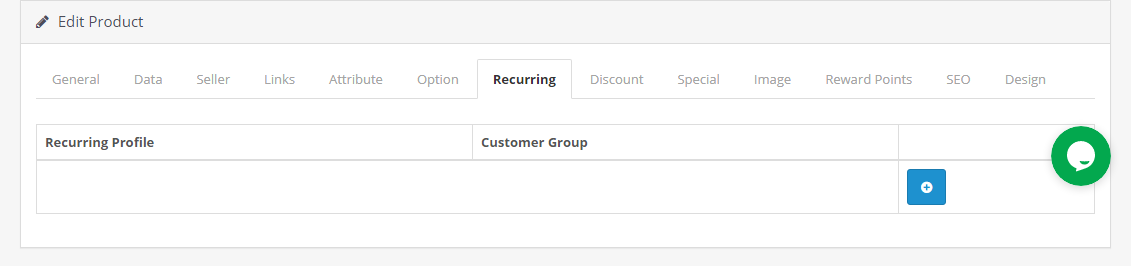 ,war
,war
3.3.1.8 Remise
Les détails de la remise sur le produit particulier s’afficheront ici.
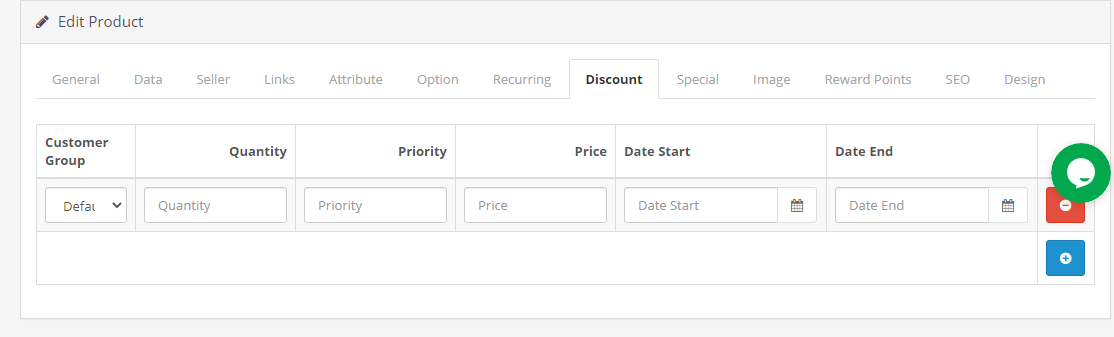 ,war
,war
3.3.1.9 Spécial
L’administrateur peut définir le produit en priorité pour une période en ajoutant une date de début et une date de fin.
,war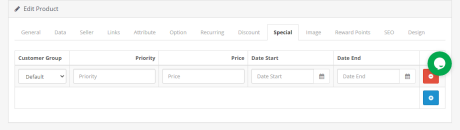
3.3.1.10 Image(s)
Téléchargez l’image du produit ici. L’ajout d’une ou plusieurs images peut se produire avec l’ordre d’affichage.
,war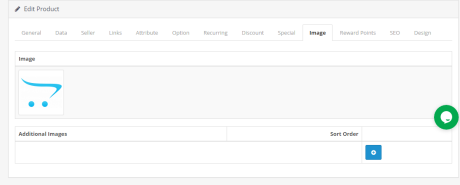
3.3.1.11 Points de récompense
L’administrateur peut ajouter un nombre minimum de points nécessaires pour acheter ce produit.
,war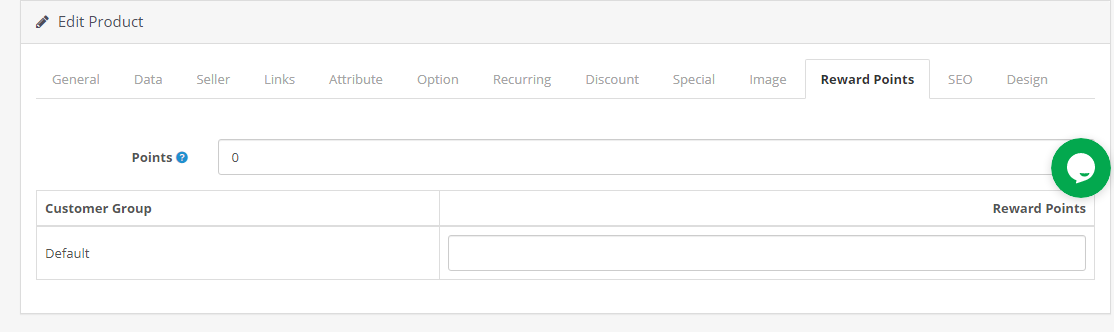
3.3.1.12 SEO
Ajoutez le référencement pour le produit ici.
,war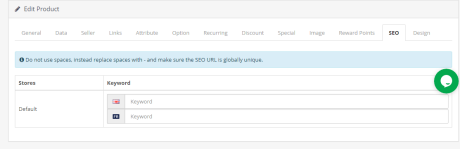
3.3.1.13 CONCEPTION
À partir de cette section de conception, les vendeurs peuvent choisir la conception de la mise en page.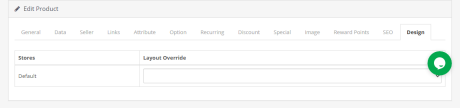 ,war
,war
3.3.2 Liste d’approbation des produits
Les fournisseurs tiers peuvent répertorier leur produit à partir du tableau de bord de leur profil. Les produits mis dans la liste du tableau de bord dans cet onglet du module OpenCart Multi-vendor marketplace pour approbation. L’approbation de l’administrateur n’est requise que si cette fonctionnalité est activée. L’administrateur du magasin peut alors approuver ou désapprouver le produit en un clic. Les produits mis en place par les vendeurs seront répertoriés dans l’onglet Liste d’approbation des produits du module OpenCart Multi seller Marketplace, comme indiqué dans l’image ci-dessous :
,war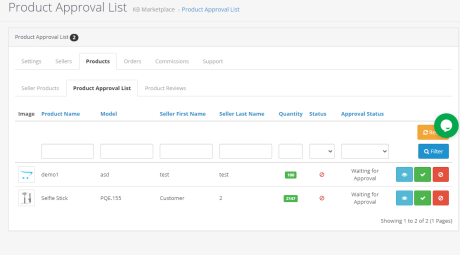
L’administrateur peut approuver ou désapprouver les produits en cliquant sur le bouton respectif correspondant à chaque produit. Reportez-vous à l’image ci-dessous :
Une fois que vous avez cliqué sur le bouton Approuver ou Désapprouver, une fenêtre contextuelle s’affichera avec le message « Voulez-vous approuver le produit ? »
3.3.3 Avis sur le produit
Les clients peuvent donner des notes et rédiger des avis sur les produits si cette fonctionnalité est activée à partir du back-end du plug-in OpenCart Marketplace. Si cette option est activée, les clients peuvent laisser leurs avis en cliquant sur “Rédiger un avis”.
Les avis rédigés dans le front-end seront répertoriés dans le back-end du plug-in OpenCart Multi-vendor Marketplace, comme indiqué dans l’image ci-dessous :
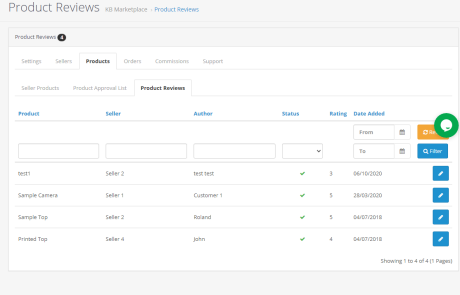 ,war
,war
Cliquez sur le bouton “Modifier” pour modifier ou approuver les avis sur les produits. Cela vous redirigera vers la page d’édition de révision du module OpenCart Multi-vendor Marketplace.
3.4 Commandes
L’administrateur du magasin OpenCart peut afficher la liste de toutes les commandes ici.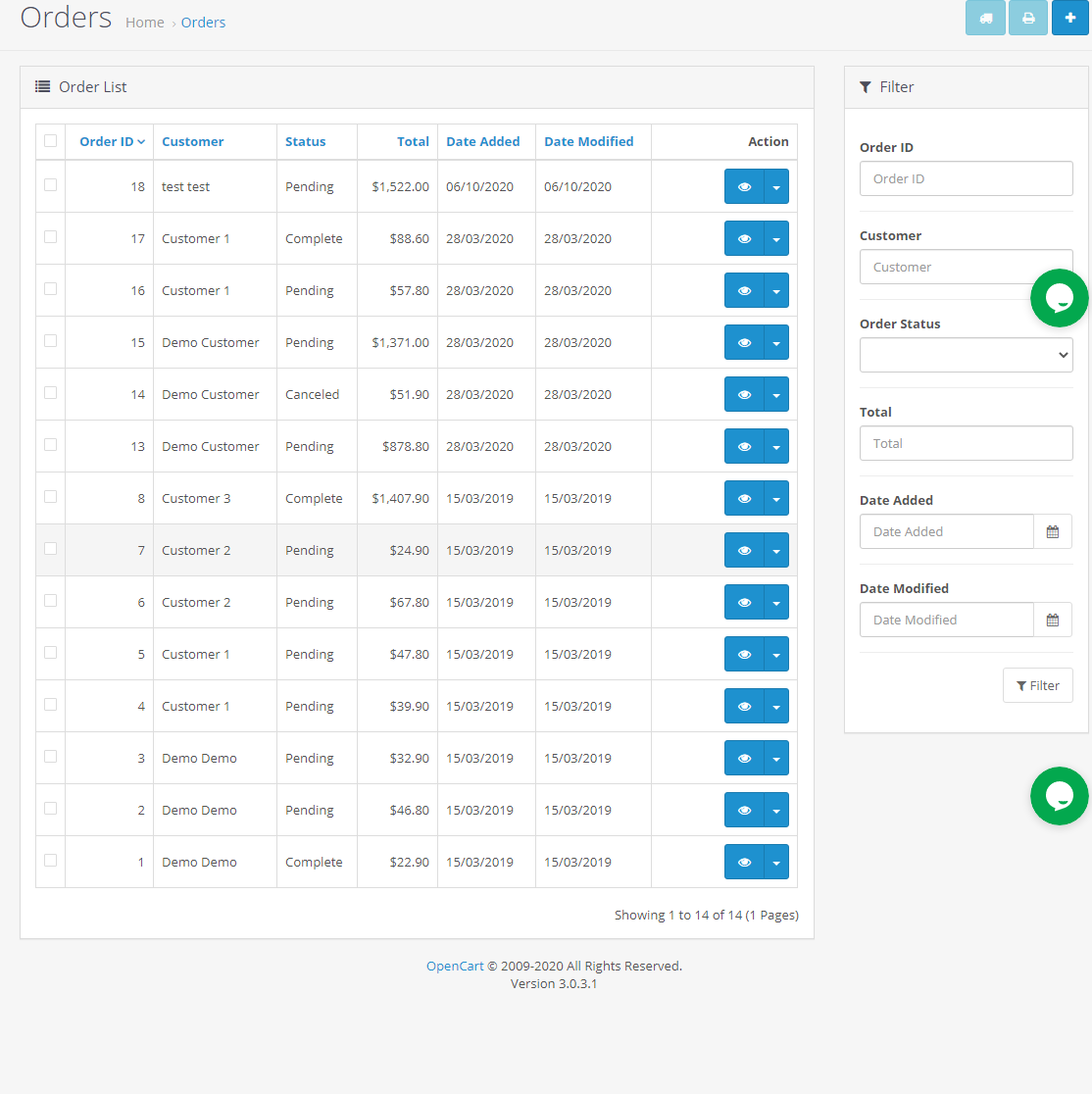
3.4.1 Commandes du vendeur
Les commandes reçues sur le produit du vendeur seront listées dans l’onglet du plugin OpenCart Multi seller marketplace. L’administrateur du magasin peut afficher ou modifier les commandes en cliquant respectivement sur les boutons Afficher et Modifier. La fenêtre suivante s’affichera si l’administrateur clique sur le bouton Modifier. L’administrateur peut apporter les modifications nécessaires dans tous les champs.
3.6.1 Détails du client
À partir de cette section, l’administrateur peut ajouter les détails de son client.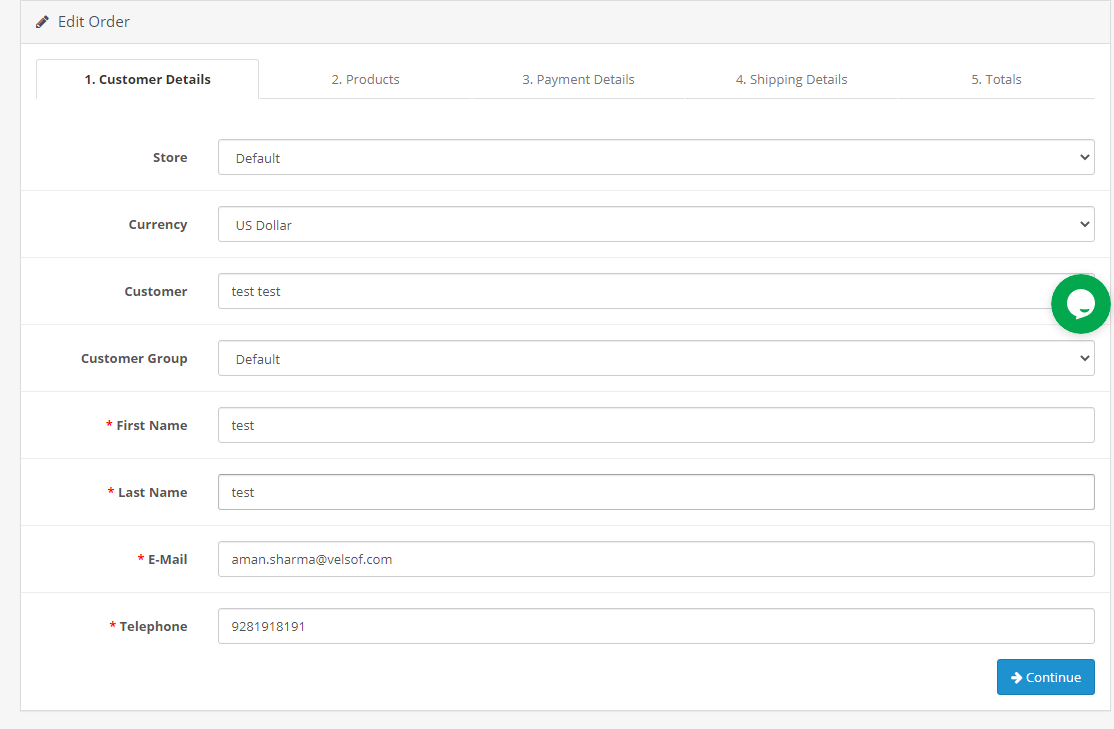
3.6.2 Nos produits
À partir de cette section, l’administrateur peut ajouter les détails de ses produits.
3.6.3 Détails du paiement ,war
À partir de cette section, l’administrateur peut ajouter ses détails de paiement.
3.6.4 �Détails d’expédition
À partir de cette section, l’administrateur peut ajouter ses détails d’expédition.
3.6.5 �Totaux
À partir de cette section, l’administrateur peut ajouter les détails de son total.
3.4.2 Commandes d’administration
L’administrateur peut suivre les détails de la commande de ses produits dans l’onglet Admin Order de l’extension OpenCart Multi seller marketplace.
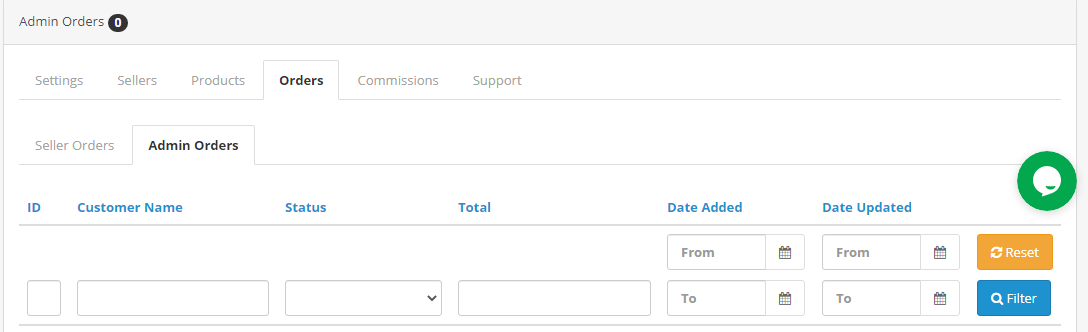 ,war
,war
3.5� Commissions
3.5.1� Commission d’administration
L’administrateur peut voir la commission gagnée sur le marché dans cet onglet du plugin OpenCart Multi-vendor Marketplace. Le propriétaire du magasin a la possibilité d’afficher les revenus du vendeur et les revenus totaux.
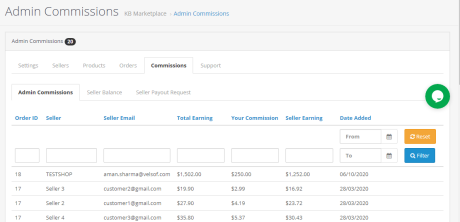 ,war
,war
3.5.2 Solde du vendeur
L’administrateur du magasin a même la possibilité d’afficher la transaction des vendeurs. L’administrateur peut voir l’historique du solde du vendeur ainsi que l’historique des transactions dans cet onglet du plug-in OpenCart Multi seller Marketplace.
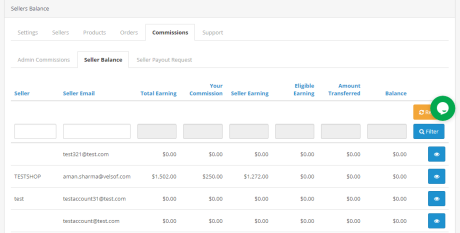 ,war
,war
3.5.3 Demande de paiement du vendeur
La demande de paiement envoyée par les vendeurs peut être consultée par l’administrateur à partir du backend de la demande de paiement des vendeurs. L’administrateur peut approuver/désapprouver la demande de paiement en quelques clics. Une fois que l’administrateur clique sur le bouton “Approuver”, une fenêtre contextuelle, comme indiqué dans la figure, apparaîtra. Lorsque l’administrateur cliquera sur le bouton “Refuser”, une boîte de dialogue avec un champ de commentaire apparaîtra. Une fois que l’administrateur a cliqué sur le bouton Soumettre après avoir rempli les champs de commentaire, la demande est refusée.
,war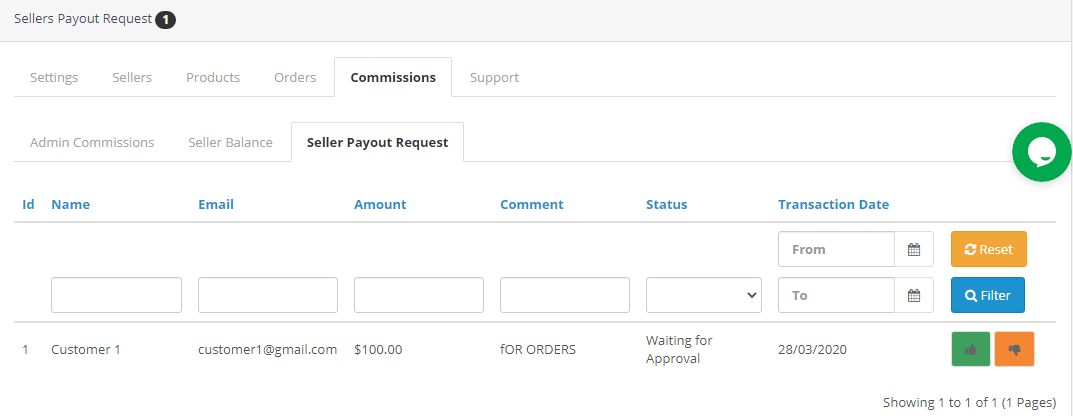
3.6�Assistance
Cet onglet est utilisé pour trouver le manuel d’utilisation du module Marketplace multi-vendeurs Opencart et également pour créer un ticket d’assistance pour tout type de requêtes et de problèmes.
4.0 Interface utilisateur frontale
Une fois que le plug-in OpenCart Multi vendor Marketplace est installé avec succès dans la boutique OpenCart, les fournisseurs tiers peuvent remplir un simple formulaire et ouvrir leur boutique en ligne. Pour faciliter la gestion de la boutique, le vendeur a accès à son tableau de bord.
4.1 Enregistrement du vendeur
Les vendeurs tiers peuvent facilement s’inscrire en tant que vendeur du site en remplissant un simple formulaire d’inscription. Pour vous inscrire en tant que vendeur, sélectionnez ‘Oui‘ dans la section S’inscrire en tant que vendeur du formulaire.
4.2 Tableau de bord du vendeur
Une fois l’inscription terminée et le compte du vendeur approuvé à partir du back-end du plug-in OpenCart multi-vendeur Marketplace, le vendeur a accès au tableau de bord.
Ils peuvent voir l’intégralité du rapport de vente et les détails de la commande.
4.2.1 Profile du vendeur
Les vendeurs peuvent modifier leur profil et personnaliser leur boutique à partir de cet onglet du tableau de bord.
4.2.2 Produit du vendeur
Les vendeurs peuvent suivre le chemin mentionné ci-dessous afin d’ajouter un nouveau produit. Aller à�Mon compte -> Tableau de bord -> Produits
La liste des produits s’affiche dans cet onglet du tableau de bord du vendeur. Pour ajouter un nouveau produit, cliquez sur le ‘+‘ signe en haut à droite.
Cela vous redirigera vers le ‘Ajouter un nouveau produit‘. Remplissez les détails requis afin d’ajouter le produit.
Commande 4.2.3
Les vendeurs peuvent consulter leurs commandes et les détails associés dans cet onglet du tableau de bord.
4.2.4 Commentaires Produit
Les vendeurs peuvent voir l’avis reçu sur leur produit dans l’onglet Avis produit de leur tableau de bord. Tous les avis reçus seront répertoriés comme indiqué dans l’image ci-dessous :
4.2.4.1 Comment les vendeurs peuvent-ils supprimer les avis sur les produits ?
Même les vendeurs ont la possibilité de supprimer les avis. Cela se produit en cliquant sur le ‘Supprimer‘ bouton correspondant à chaque avis.
4.2.5 Mes avis
L’onglet du tableau de bord du vendeur répertorie les avis reçus sur son profil. 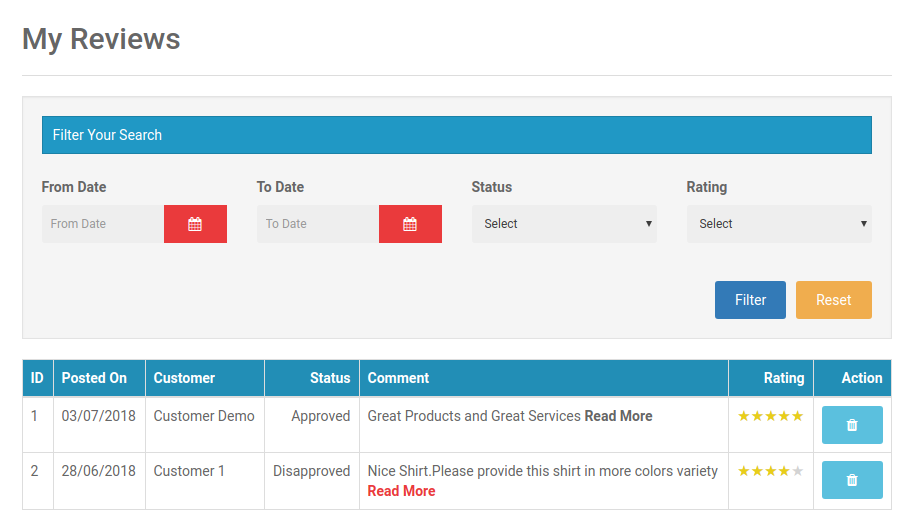
4.2.5.1 Comment les vendeurs peuvent-ils supprimer les avis sur leur profil ?
Les vendeurs peuvent même supprimer leurs avis de profil si nécessaire. Cela se produit en cliquant sur le ‘Supprimer‘ bouton correspondant à chaque avis.
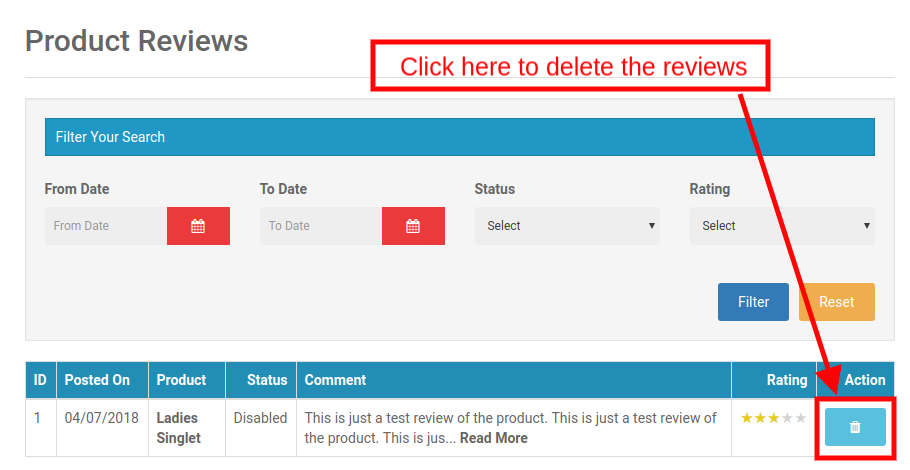
Gains 4.2.6
Le total des revenus du vendeur peut être consulté dans cet onglet. Les fournisseurs peuvent filtrer les résultats selon les besoins. L’historique total des gains s’affichera comme indiqué ci-dessous :
Les vendeurs peuvent même voir les gains par commande comme indiqué ci-dessous :
Transactions 4.2.6
Le vendeur peut afficher l’historique complet de ses transactions dans cet onglet. Le montant débité ou crédité sur leur compte peut être consulté ici.
4.2.7 Demande de paiement
Les vendeurs peuvent afficher la liste des demandes de paiement envoyées à l’administrateur à partir de l’onglet Demande de paiement. Pour une nouvelle demande de paiement, les vendeurs doivent indiquer le montant et la raison du paiement et l’envoyer à l’administrateur pour approbation.
Demande de catégorie 4.2.8
Les vendeurs peuvent voir les catégories qui leur sont attribuées. De plus, ils peuvent même envoyer une demande de catégorie à l’administrateur du magasin. Pour envoyer une demande de catégorie, accédez au Tableau de bord -> Demande de catégorie
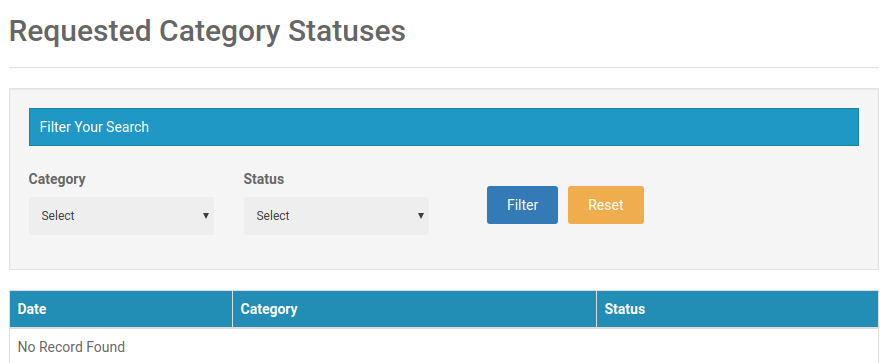
4.2.9 Expédition
Les vendeurs peuvent voir le processus d’expédition comme dans la capture d’écran ci-dessous:
4.2.10 Importation de produits
Avec l’aide de la fonction d’importation de produits, les vendeurs peuvent ajouter des produits en vrac. Ils doivent télécharger le modèle pour le téléchargement des produits et simplement remplir les informations de leurs produits et les télécharger à nouveau pour répertorier les produits en masse.
Retour de produit :
Le vendeur peut voir la liste de retour des produits ici. Le vendeur peut ajouter un filtre pour rechercher le produit retourné ou demandé pour le retour du produit.
4.2.11 Coupons du vendeur
En utilisant cette fonctionnalité, les vendeurs peuvent générer des coupons pour leurs clients. Les vendeurs peuvent utiliser différentes variantes pour créer leurs coupons, comme les utilisateurs par coupon, type de coupon, etc.
4.2.12 Système de soutien
Cette fonctionnalité permet aux vendeurs de visualiser les requêtes de leurs clients sous forme de tickets. Lorsque le vendeur clique sur l’identifiant du ticket, il peut voir tous les détails de la requête et même répondre et modifier le statut de la requête.